Comment se connecter et retirer de l'argent de FxPro
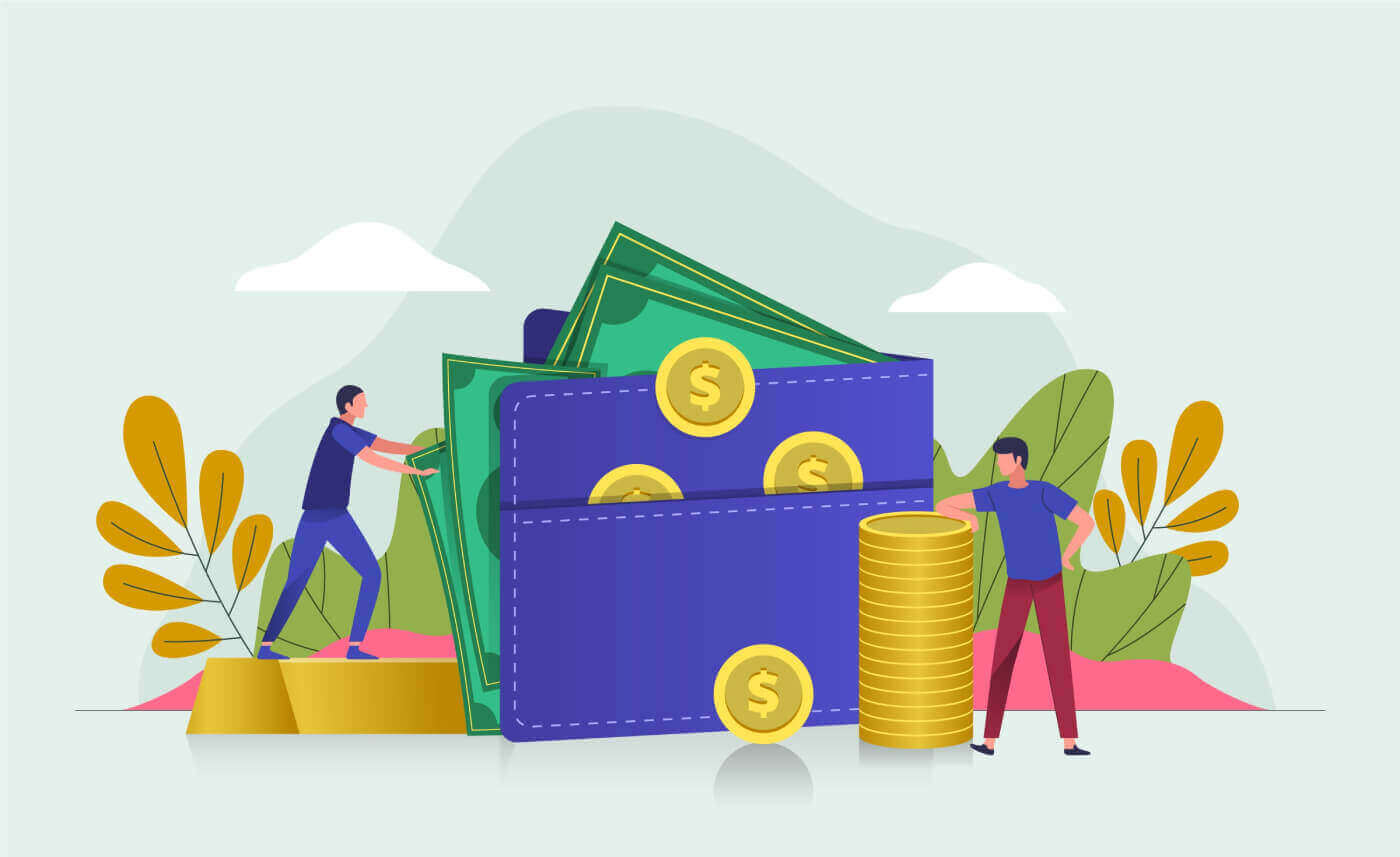
Comment se connecter à FxPro
Comment se connecter à FxPro [Web]
Tout d’abord, visitez la page d’accueil de FxPro et cliquez sur le bouton «Connexion» dans le coin supérieur droit de l’écran pour être dirigé vers la page de connexion.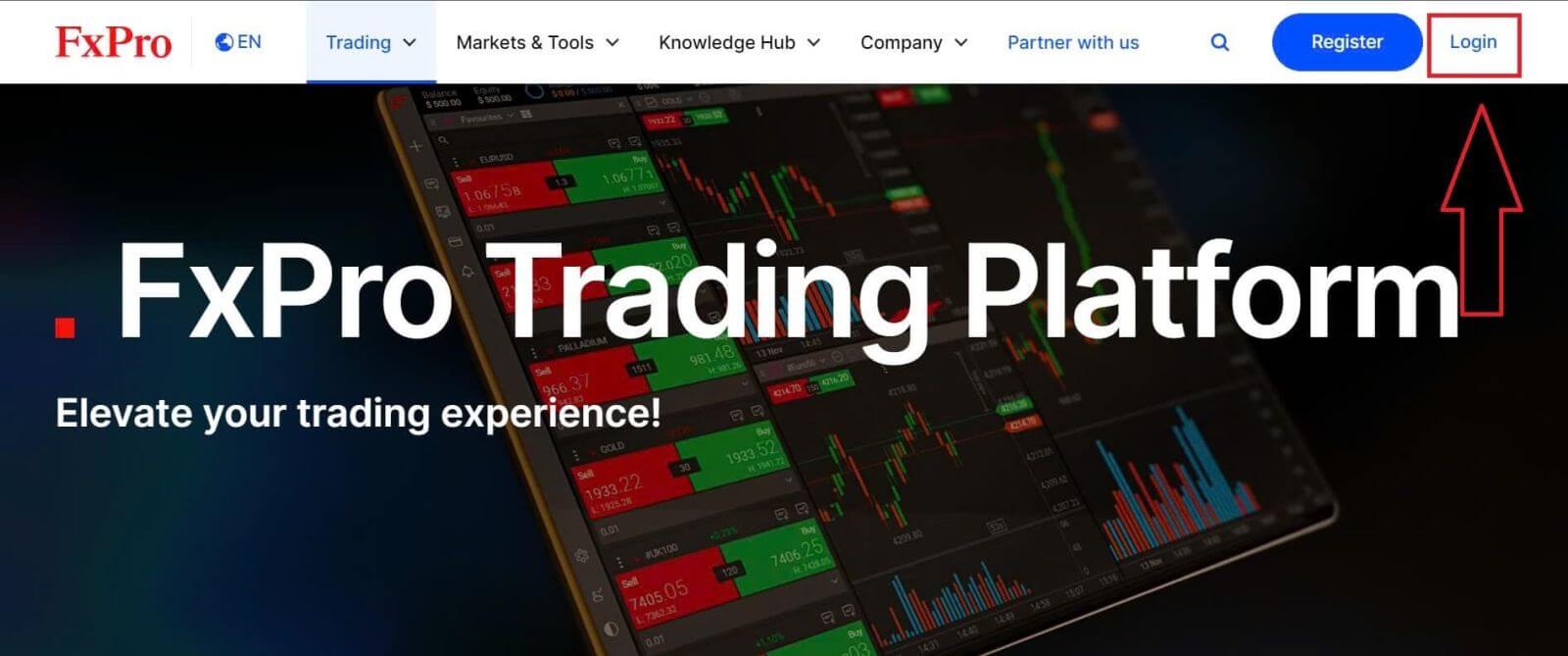
Vous serez ensuite redirigé vers la page de connexion où vous pourrez vous connecter avec l'adresse e-mail et le mot de passe que vous avez utilisés pour vous inscrire. Une fois que vous avez terminé, cliquez sur « Se connecter » pour terminer le processus de connexion.
Si vous n'avez pas encore de compte FxPro, suivez les instructions de l'article suivant : Comment créer un compte sur FxPro .
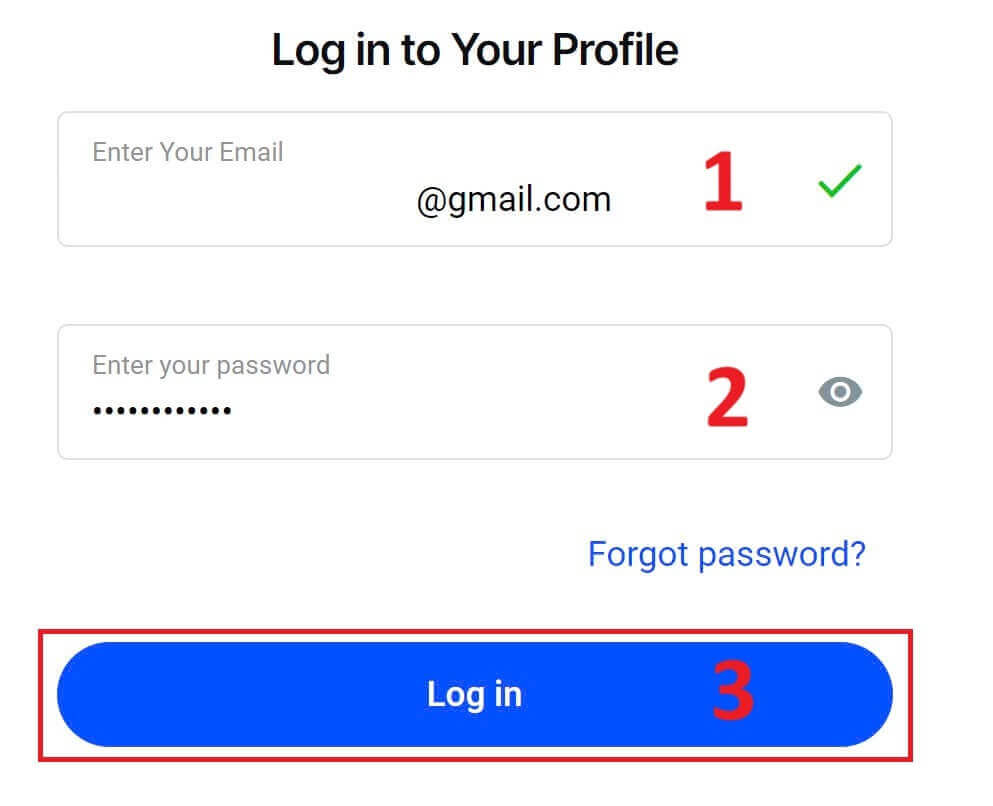
Se connecter à FxPro est facile : rejoignez-nous dès maintenant ! 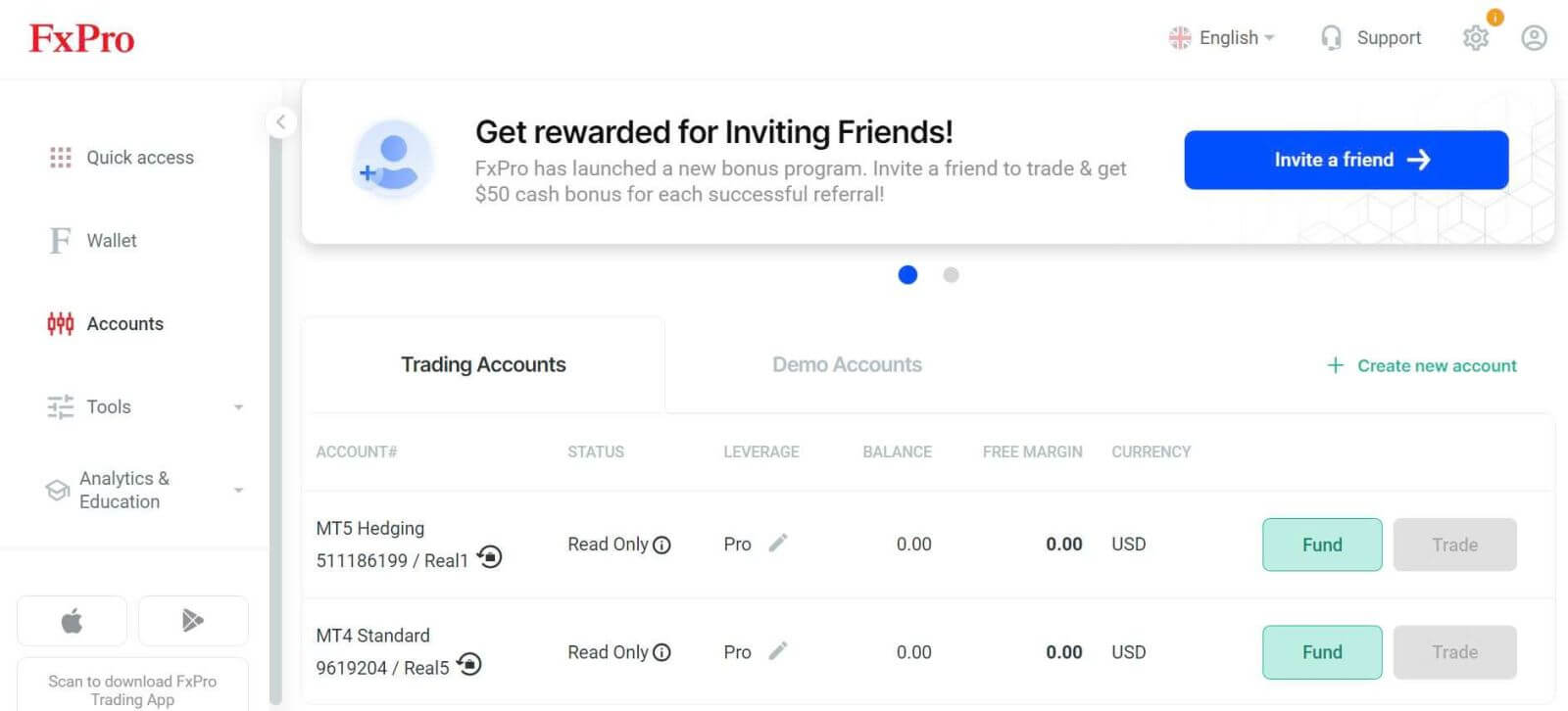
Comment se connecter à la plateforme de trading : MT4
Pour vous connecter à FxPro MT4, vous devez d'abord disposer des identifiants de connexion que FxPro vous a envoyés par e-mail lorsque vous avez enregistré votre compte et créé de nouveaux comptes de trading. Assurez-vous de vérifier attentivement votre e-mail. 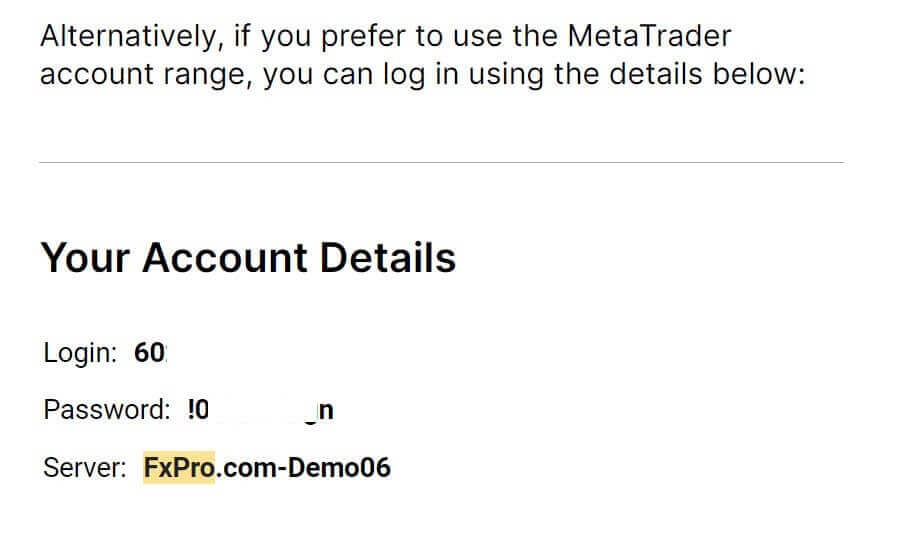
Juste en dessous de vos informations de connexion, sélectionnez le bouton « OUVRIR LE CENTRE DE TÉLÉCHARGEMENT » pour accéder à la plateforme de trading. 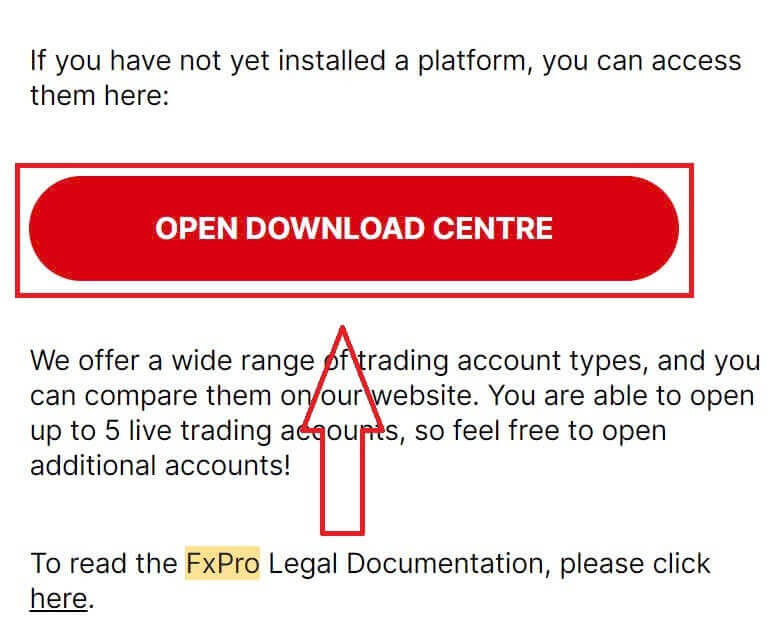
Selon la plateforme, FxPro propose aux utilisateurs différentes options de trading pour garantir l'expérience la plus pratique, notamment :
Téléchargement du terminal client.
Téléchargement MultiTerminal.
Navigateur WebTrader.
Plateforme mobile.
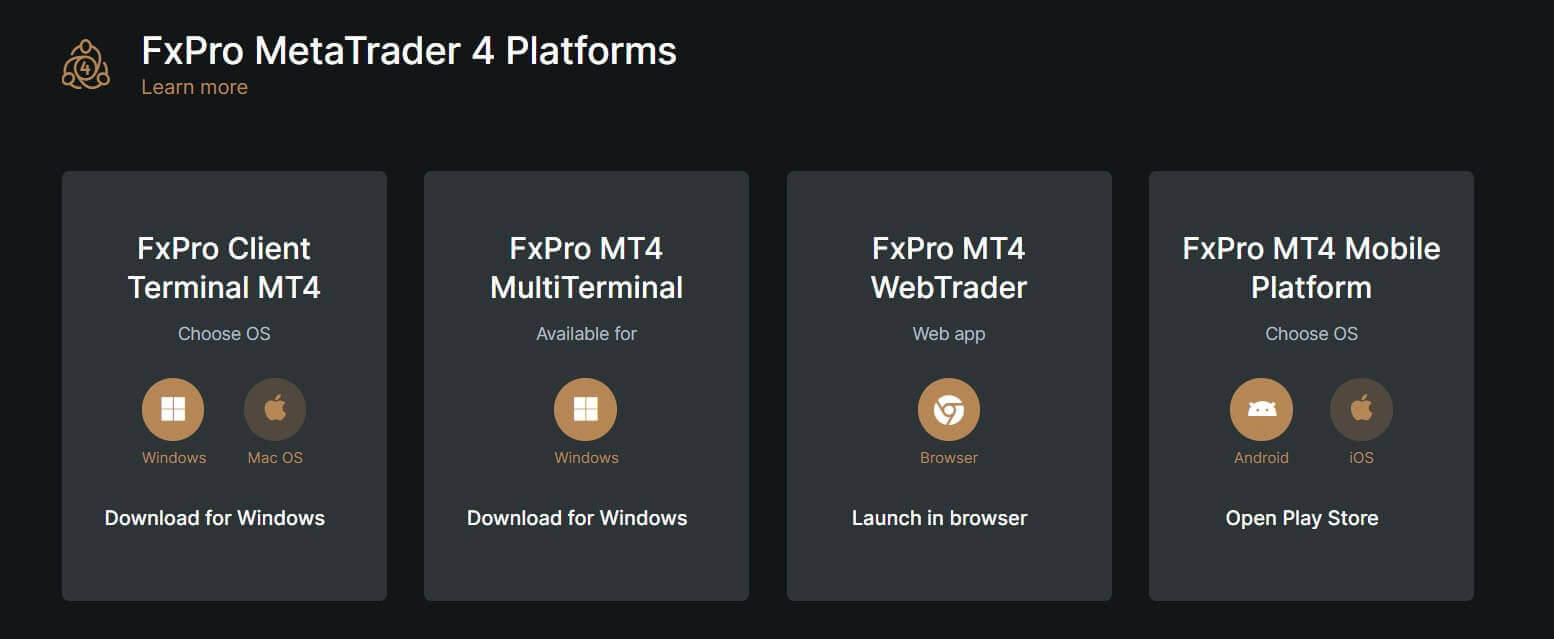
Après avoir sélectionné l'option qui vous convient le mieux, ouvrez MT4 et commencez par choisir le serveur (veuillez noter que le serveur doit correspondre au serveur spécifié dans vos identifiants de connexion provenant de l'e-mail d'inscription).
Une fois que vous avez terminé, veuillez cliquer sur « Suivant » pour continuer. 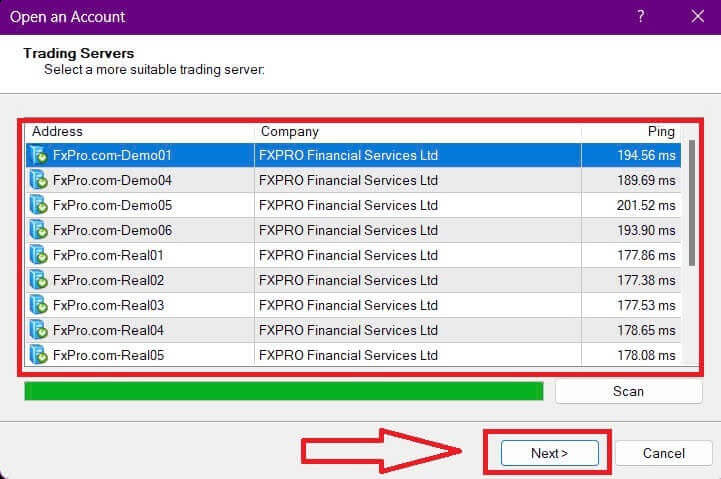
Ensuite, dans la deuxième fenêtre qui apparaît, sélectionnez « Compte commercial existant » et saisissez vos identifiants de connexion dans les champs correspondants.
Cliquez sur «Terminer» après avoir complété les informations. 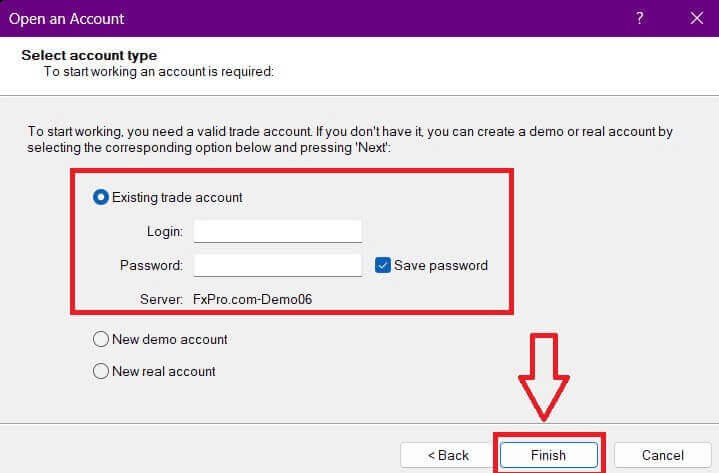
Félicitations! Vous pouvez désormais trader sur MT4.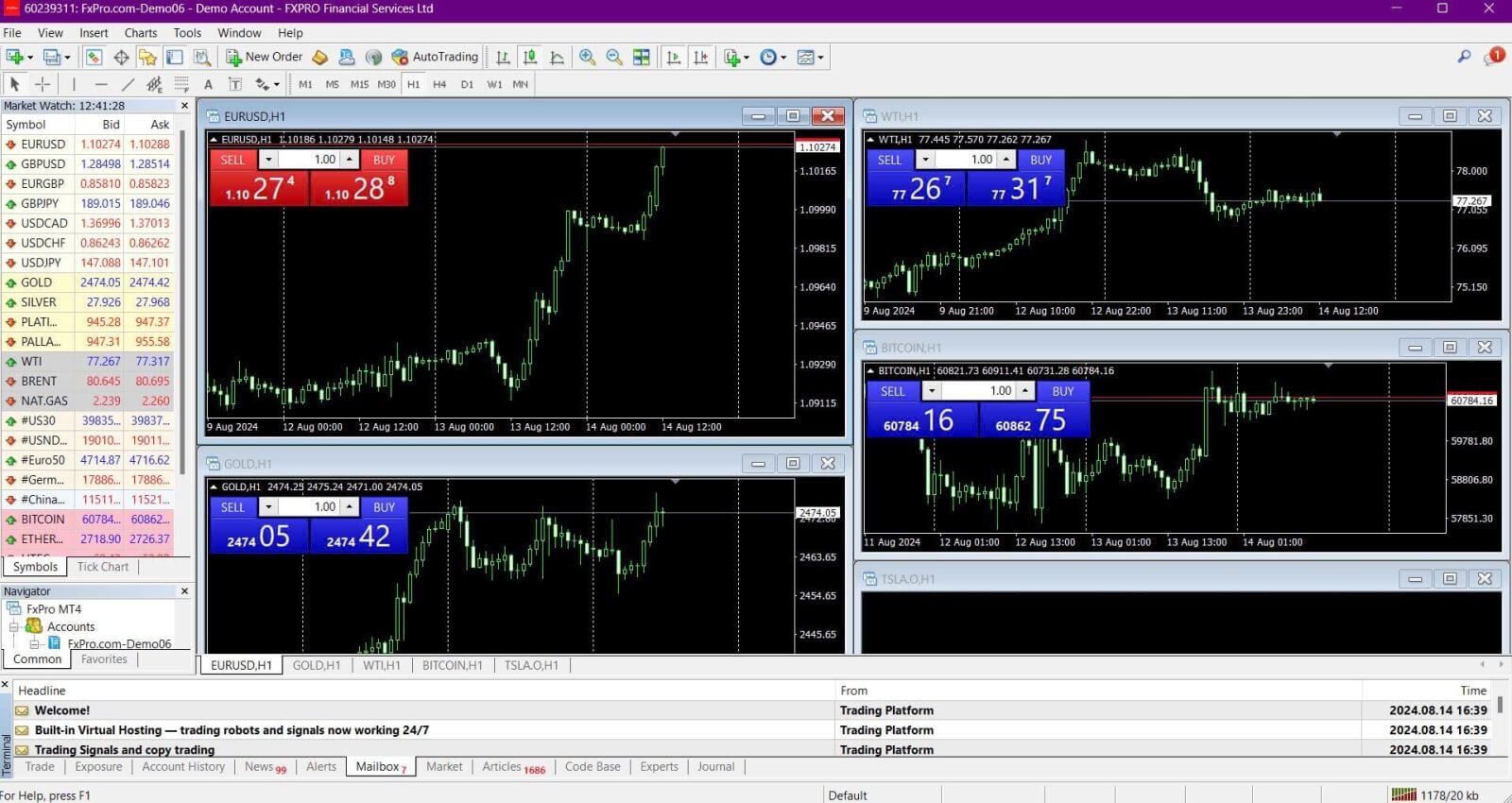
Comment se connecter à la plateforme de trading : MT5
Pour vous connecter à FxPro MT5, vous aurez besoin des identifiants de connexion que FxPro vous a envoyés par e-mail lors de votre inscription et de la configuration de vos comptes de trading. Assurez-vous de vérifier soigneusement votre e-mail. 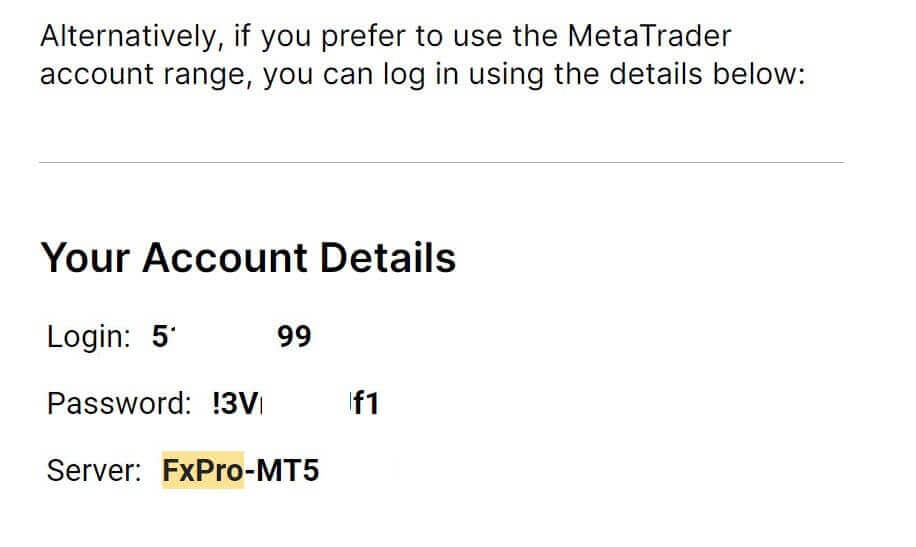
Juste en dessous de vos informations de connexion, cliquez sur le bouton « OUVRIR LE CENTRE DE TÉLÉCHARGEMENT » pour accéder à la plateforme de trading. 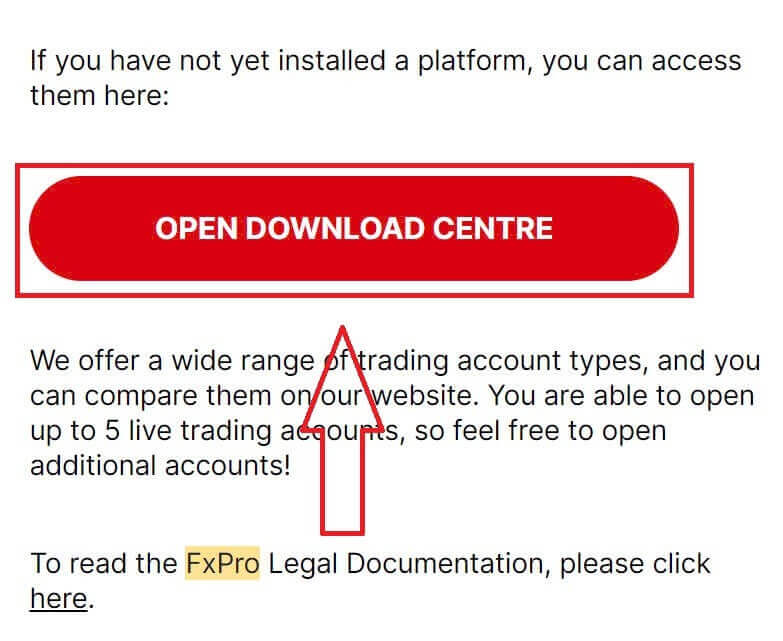
Selon la plateforme, FxPro propose plusieurs options de trading pour offrir une expérience pratique, notamment :
Téléchargement du terminal client.
Téléchargement MultiTerminal.
Navigateur WebTrader.
Plateforme mobile.
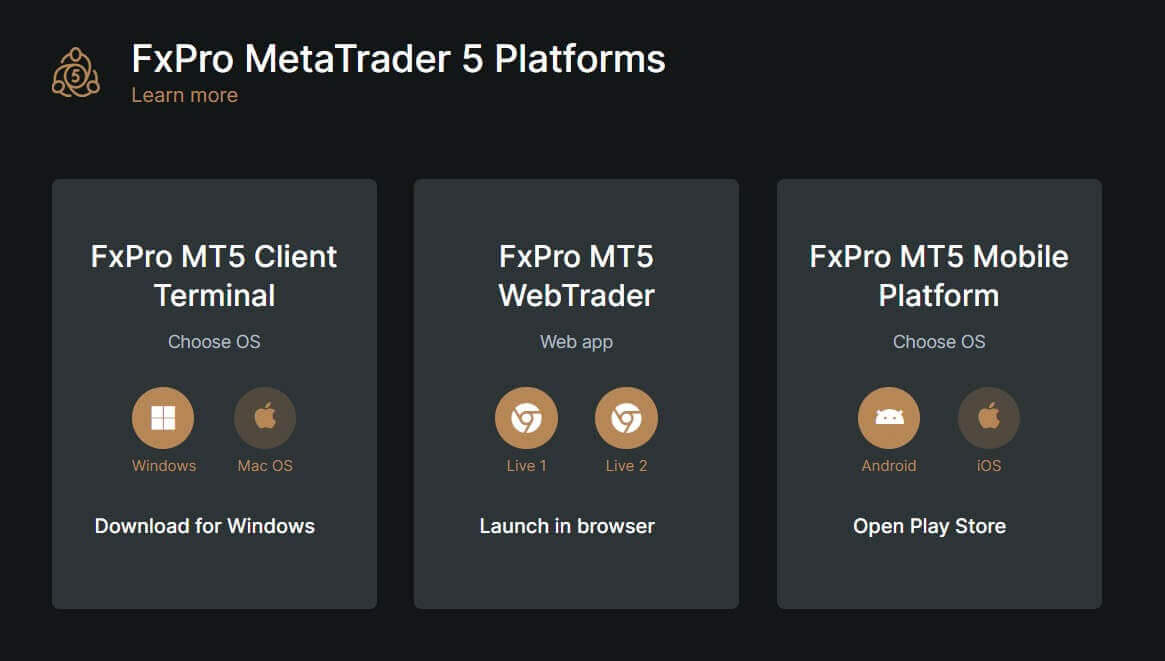
Après avoir accédé à MT5, sélectionnez l'option « Se connecter avec un compte de trading existant » et saisissez vos informations de connexion ainsi que choisissez le serveur qui correspond à celui de votre e-mail. Cliquez ensuite sur « Terminer » pour terminer le processus. 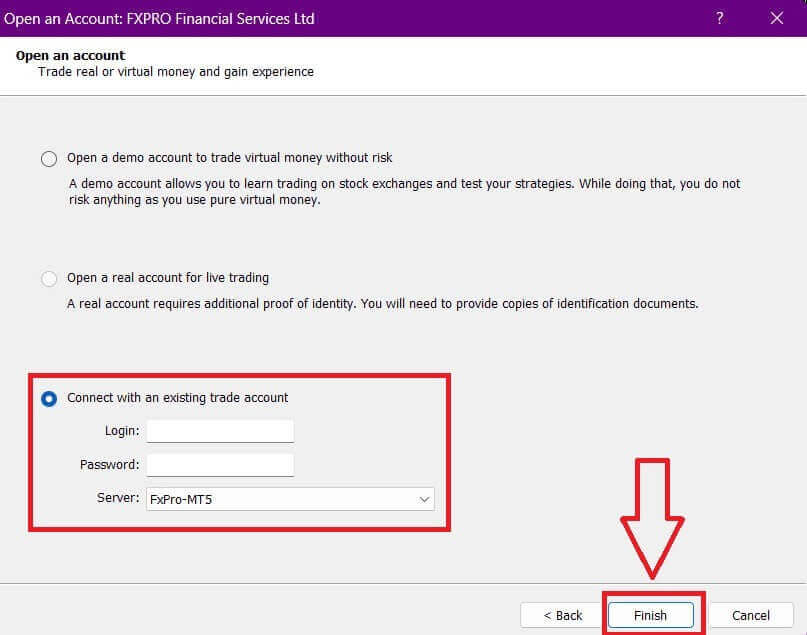
Félicitations pour votre connexion réussie à MT5 avec FxPro. Nous vous souhaitons beaucoup de succès dans votre parcours pour devenir un maître du trading ! 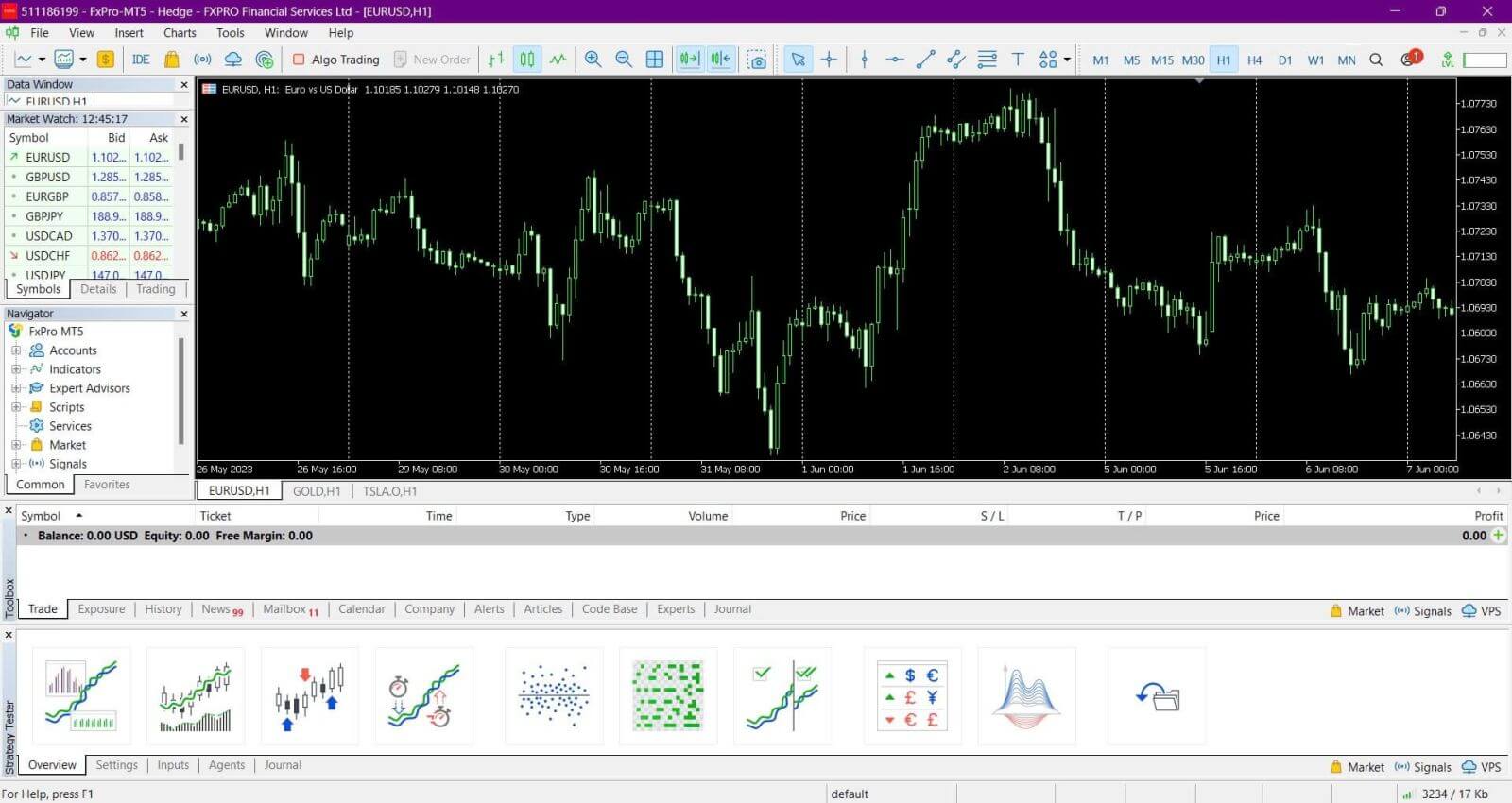
Comment se connecter à FxPro [App]
Tout d'abord, ouvrez l' App Store ou Google Play sur votre appareil mobile, puis recherchez « FxPro : Online Trading Broker » et téléchargez l'application . 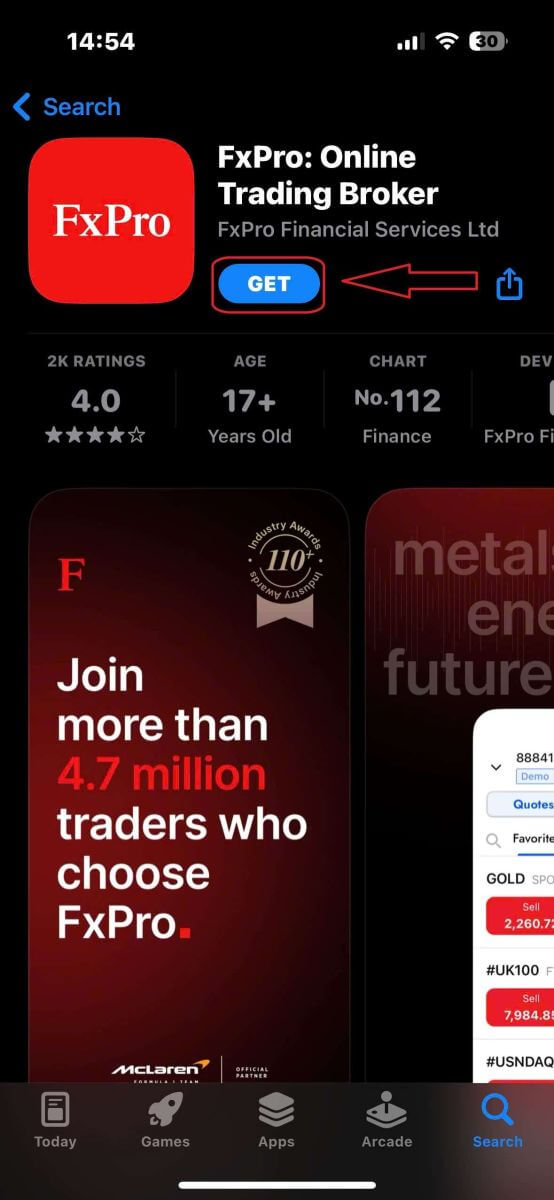
Après avoir installé l'application, ouvrez-la et sélectionnez « S'inscrire avec FxPro » pour commencer le processus d'enregistrement du compte.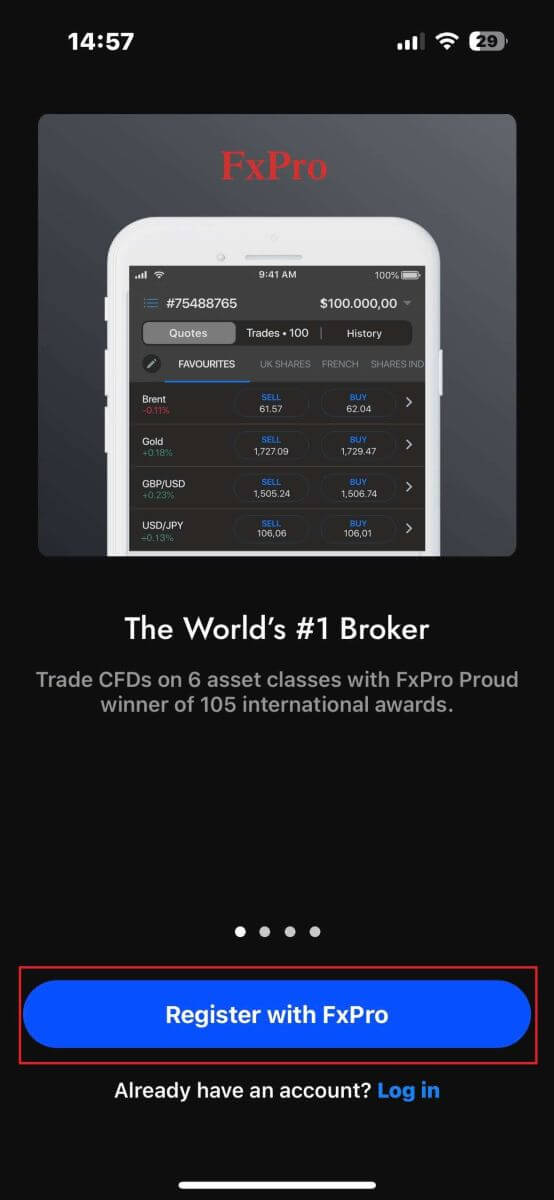
Après avoir installé l'application mobile, veuillez vous connecter avec l'adresse e-mail et le mot de passe que vous avez utilisés pour vous inscrire. Une fois terminé, appuyez sur « Se connecter » pour terminer le processus de connexion.
Si vous n'avez pas encore de compte FxPro, suivez les instructions de l'article suivant : Comment créer un compte sur FxPro . 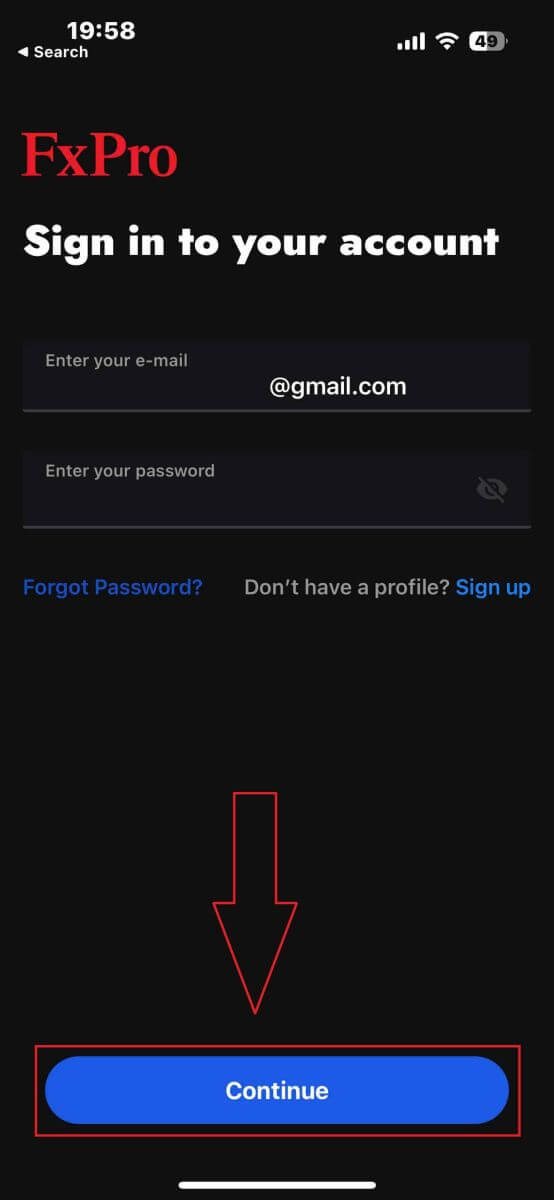
Félicitations pour votre connexion réussie à l'application mobile FxPro. Rejoignez-nous et tradez à tout moment, n'importe où !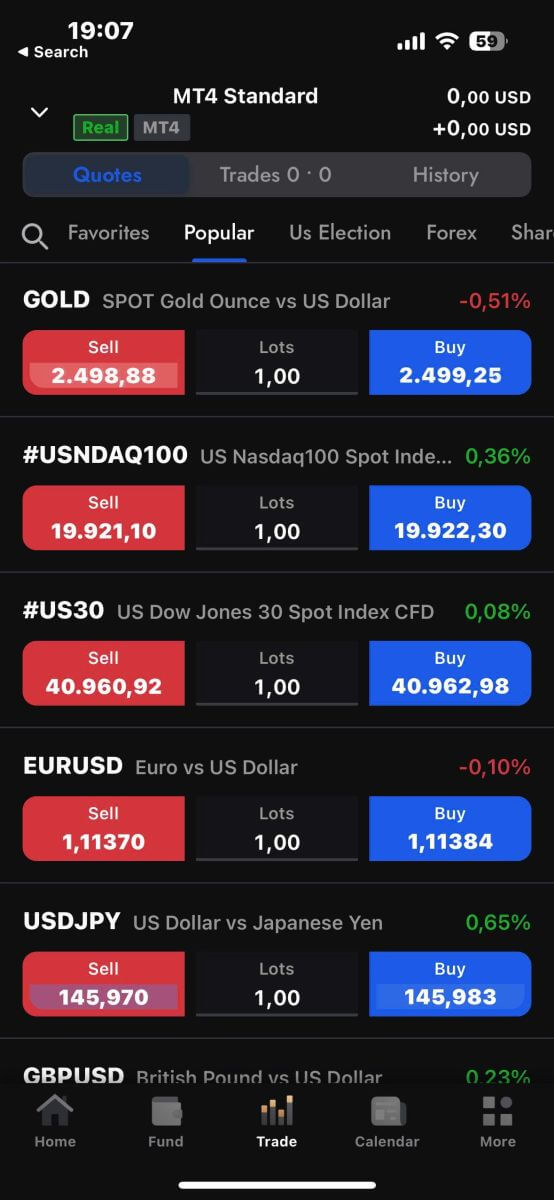
Comment récupérer votre mot de passe FxPro
Pour récupérer votre mot de passe, commencez par visiter le site Web de FxPro et cliquez sur le bouton « Connexion » dans le coin supérieur droit de la page. 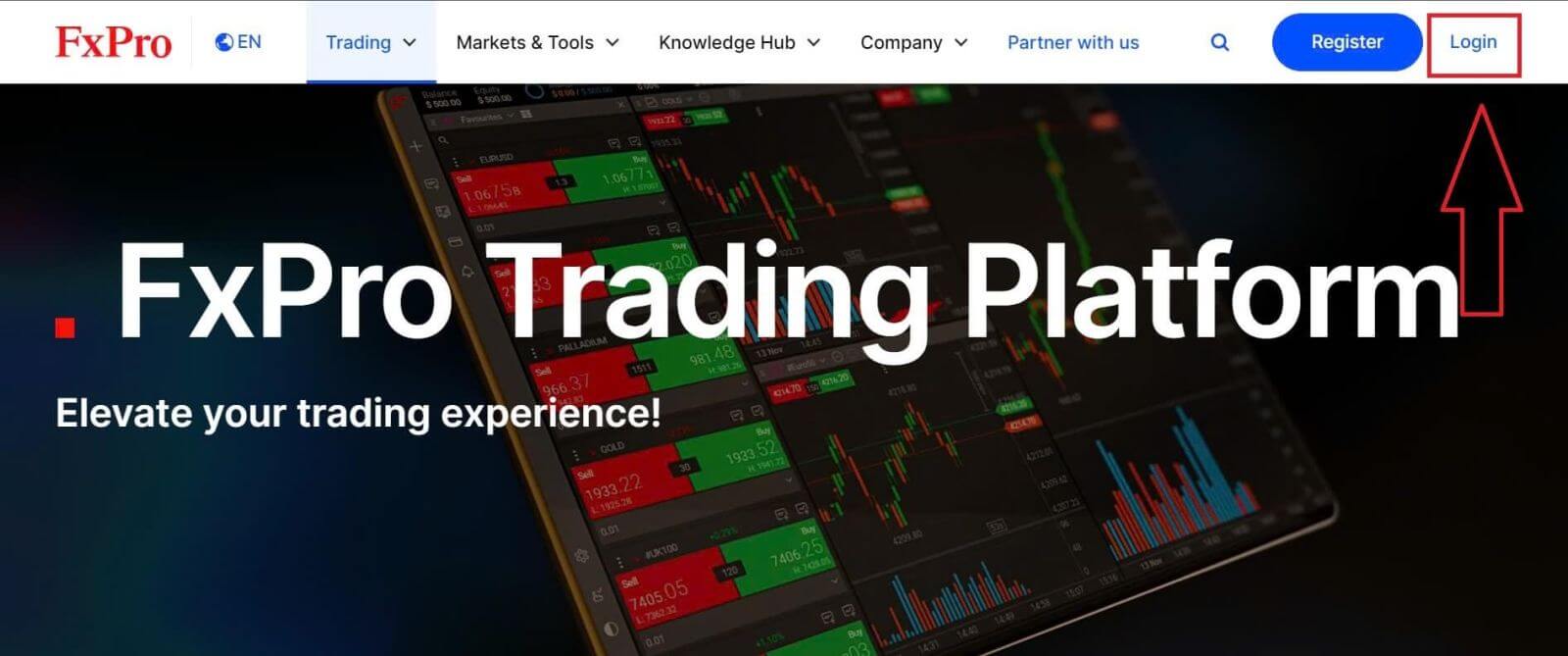
Vous serez ensuite redirigé vers la page de connexion. Ici, cliquez sur le lien « Mot de passe oublié ? » (comme indiqué dans l'image descriptive) pour démarrer le processus. 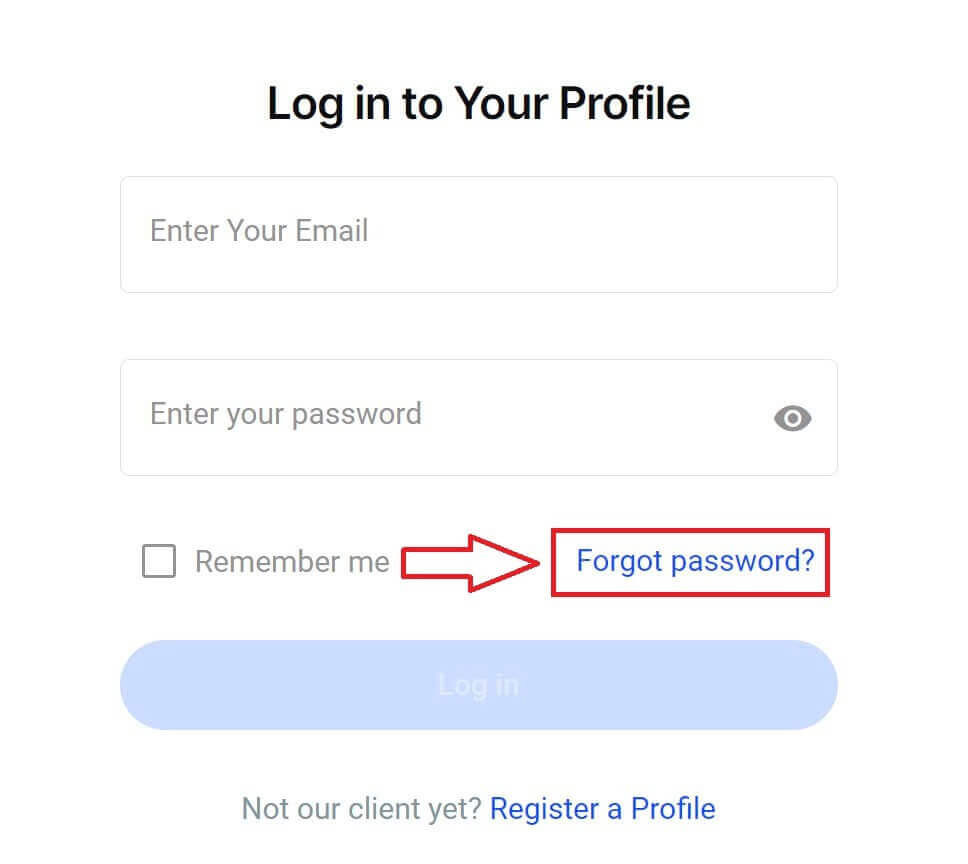
Pour commencer, saisissez d'abord l'adresse e-mail que vous avez utilisée pour enregistrer votre compte. Sélectionnez ensuite « Réinitialiser le mot de passe ».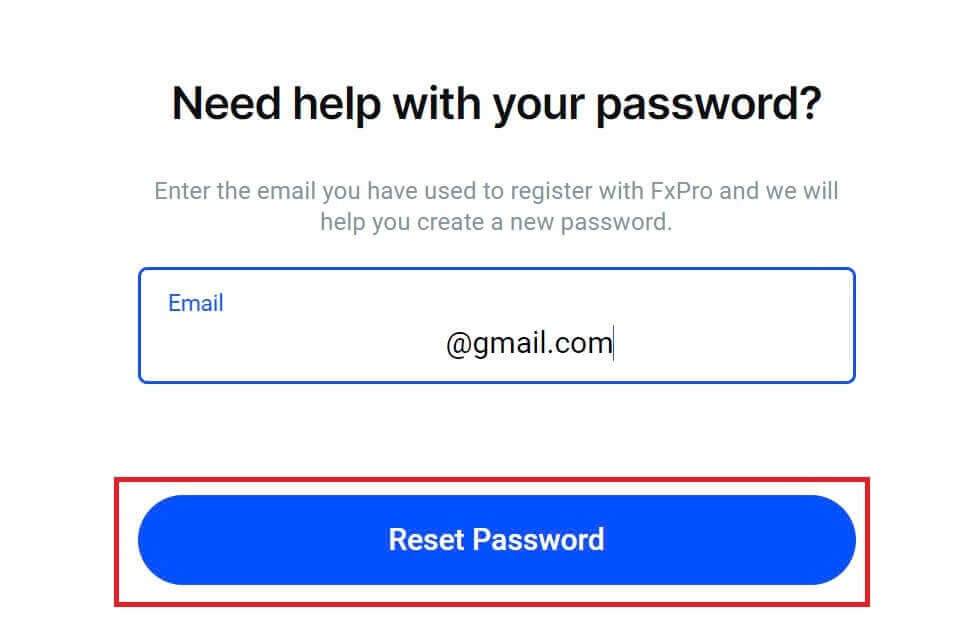
Immédiatement, un e-mail contenant des instructions pour réinitialiser votre mot de passe sera envoyé à cette adresse e-mail. Assurez-vous de vérifier attentivement votre boîte de réception. 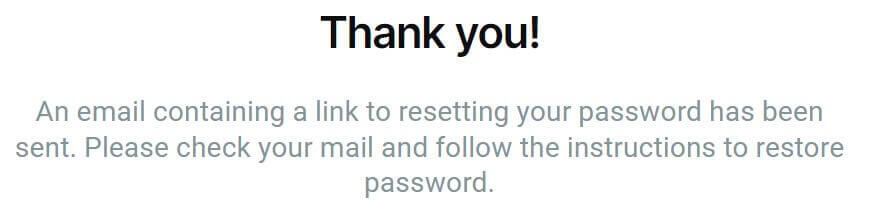
Dans l'e-mail que vous venez de recevoir, faites défiler vers le bas et cliquez sur le bouton « CHANGER LE MOT DE PASSE » pour être redirigé vers la page de réinitialisation du mot de passe. 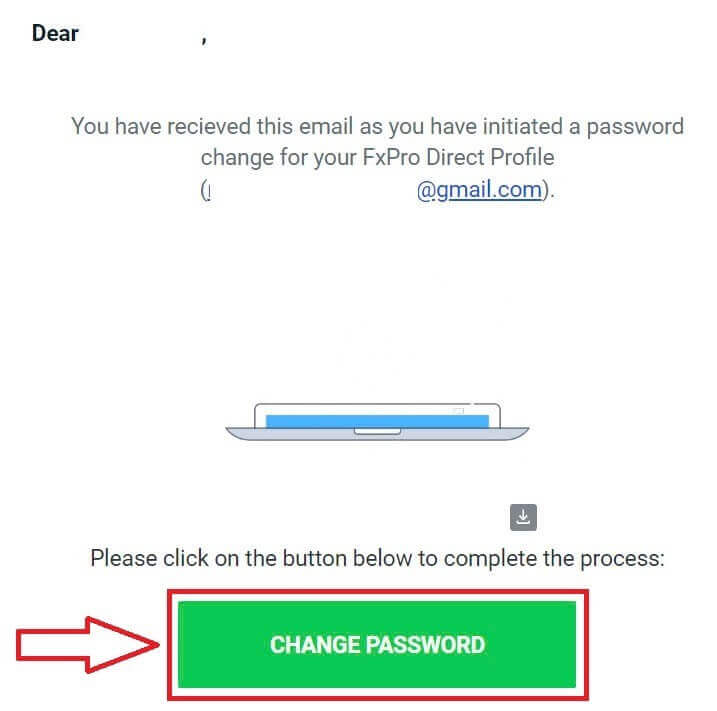
Sur cette page, saisissez votre nouveau mot de passe dans les deux champs (notez que votre mot de passe doit comporter au moins 8 caractères, dont au moins 1 lettre majuscule, 1 chiffre et 1 caractère spécial, c'est une exigence obligatoire). 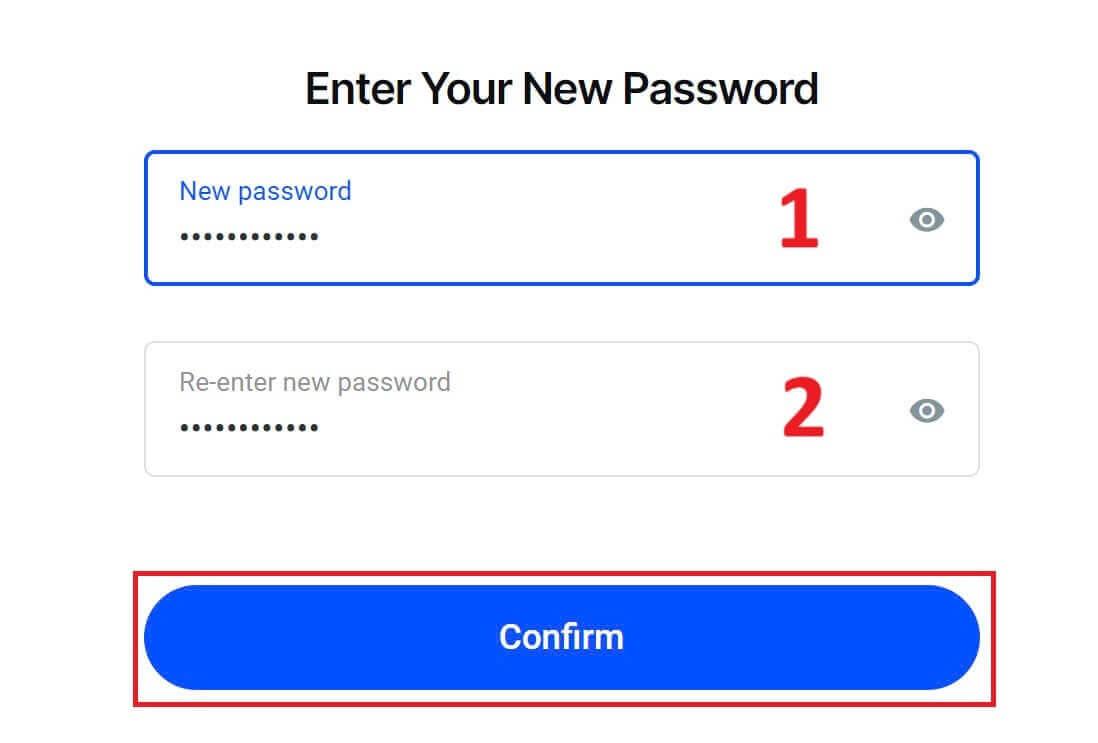
Félicitations pour avoir réussi à réinitialiser votre mot de passe avec FxPro. C'est formidable de voir que FxPro accorde la priorité à la sécurité de ses utilisateurs. 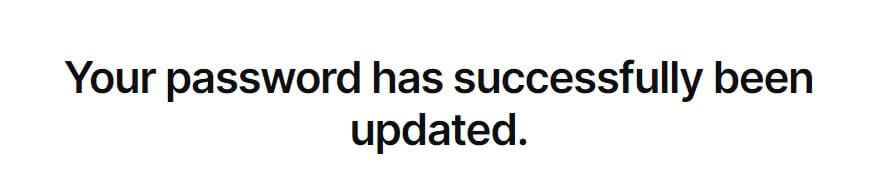
Je ne peux pas me connecter à mon tableau de bord FxPro
Il peut être frustrant de rencontrer des difficultés pour vous connecter à votre tableau de bord, mais voici une liste de contrôle pour vous aider à résoudre le problème:
Vérification du nom d'utilisateur
Assurez-vous d'utiliser votre adresse e-mail enregistrée complète comme nom d'utilisateur. N'utilisez pas de numéro de compte de trading ou votre nom.
Vérification du mot de passe
Utilisez le mot de passe PA que vous avez défini lors de l'inscription.
Vérifiez qu'aucun espace supplémentaire n'a été ajouté par inadvertance, surtout si vous avez copié et collé le mot de passe. Essayez de le saisir manuellement si les problèmes persistent.
Vérifiez si la touche Verr Maj est activée, car les mots de passe sont sensibles à la casse.
Si vous avez oublié votre mot de passe, vous pouvez le réinitialiser en utilisant ce lien pour réinitialiser le mot de passe de votre espace personnel.
Vérification du compte
Si votre compte a déjà été résilié avec FxPro, vous ne pourrez plus utiliser ce PA ou cette adresse e-mail. Créez un nouveau PA avec une adresse e-mail différente pour vous réinscrire.
Nous espérons que cela vous aidera ! Si vous rencontrez d'autres problèmes, veuillez contacter notre équipe d'assistance pour obtenir de l'aide.
Questions fréquemment posées (FAQ)
Comment puis-je modifier l'effet de levier de mon compte de trading ?
Connectez-vous à FxPro Direct, allez dans « Mes comptes », cliquez sur l'icône Crayon à côté de votre numéro de compte et sélectionnez « Modifier l'effet de levier » dans le menu déroulant.
Veuillez noter que pour que l'effet de levier de votre compte de trading soit modifié, toutes les positions ouvertes doivent être fermées.
Remarque : l'effet de levier maximum dont vous disposez peut varier en fonction de votre juridiction.
Comment puis-je réactiver mon compte ?
Veuillez noter que les comptes live sont désactivés après 3 mois d'inactivité, mais vous pouvez néanmoins les réactiver. Malheureusement, les comptes démo ne peuvent pas être réactivés, mais vous pouvez en ouvrir des supplémentaires via FxPro Direct.
Vos plateformes sont-elles compatibles avec Mac ?
Les plateformes de trading FxPro MT4 et FxPro MT5 sont toutes deux compatibles avec Mac et peuvent être téléchargées depuis notre centre de téléchargement. Veuillez noter que les plateformes Web FxPro cTrader et FxPro cTrader sont également disponibles sur MAC.
Autorisez-vous l'utilisation d'algorithmes de trading sur vos plateformes ?
Oui. Les Expert Advisors sont entièrement compatibles avec nos plateformes FxPro MT4 et FxPro MT5, et cTrader Automate peut être utilisé sur notre plateforme FxPro cTrader. Si vous avez des questions concernant les Expert Advisors et cTrader Automate, veuillez contacter notre service client à l'adresse [email protected].
Comment télécharger les plateformes de trading MT4-MT5 ?
Après vous être inscrit et connecté à FxPro Direct, vous verrez les liens des plateformes concernées affichés de manière pratique sur votre page « Comptes », à côté de chaque numéro de compte. À partir de là, vous pouvez directement installer des plateformes de bureau, ouvrir WebTrader ou installer des applications mobiles.
Alternativement, à partir du site Web principal, accédez à la section « Tous les outils » et ouvrez le « Centre de téléchargement ».
Faites défiler vers le bas pour voir toutes les plateformes disponibles. Plusieurs types de terminaux sont fournis : pour le bureau, la version Web et l'application mobile.
Sélectionnez votre système d'exploitation et cliquez sur « Télécharger ». Le téléchargement de la plateforme démarrera automatiquement.
Exécutez le programme d'installation à partir de votre ordinateur et suivez les instructions en cliquant sur « Suivant ».
Une fois l'installation terminée, vous pouvez vous connecter avec les détails de compte spécifiques que vous avez reçus dans votre e-mail après l'enregistrement du compte de trading sur FxPro Direct. Maintenant, votre trading avec FxPro peut commencer !
Comment me connecter à la plateforme cTrader ?
Votre cTID cTrader vous est envoyé par e-mail une fois la création de votre compte confirmée.
Le cTID permet d'accéder à tous les comptes FxPro cTrader (démo en direct) en utilisant un seul identifiant et un seul mot de passe.
Par défaut, votre e-mail cTID sera l'adresse e-mail enregistrée de votre profil et vous pouvez modifier le mot de passe selon vos préférences.
Une fois connecté avec le cTID, vous pourrez basculer entre tous les comptes FxPro cTrader enregistrés sous votre profil.
Comment retirer de l'argent de FxPro
Règles de retrait
Les retraits sont disponibles 24h/24 et 7j/7, vous offrant un accès constant à vos fonds. Pour effectuer un retrait, visitez la section Retrait de votre portefeuille FxPro, où vous pouvez également vérifier le statut de votre transaction sous Historique des transactions.
Cependant, gardez à l'esprit les règles générales suivantes pour les retraits :
Le montant maximum de retrait est de 15 999,00 USD (cela s'applique à toutes les méthodes de retrait).
Veuillez noter que pour effectuer un retrait par virement bancaire, vous devez d'abord rembourser tous vos dépôts récents par carte de crédit, PayPal et Skrill. Les méthodes de financement qui doivent être remboursées vous seront clairement indiquées dans votre compte FxPro Direct.
Veuillez noter que pour que le retrait soit réussi, vous devez transférer vos fonds vers votre portefeuille FxPro. Pour la méthode utilisant des cartes bancaires et des crypto-monnaies, le montant du retrait doit être égal au montant du dépôt, tandis que le bénéfice sera automatiquement transféré par virement bancaire.
Vous devez suivre notre politique de retrait qui indique que les clients doivent effectuer leur retrait via la même méthode utilisée pour déposer, à moins que cette méthode n'ait été entièrement remboursée ou que les limites de remboursement aient expiré. Dans ce cas, vous pouvez utiliser une méthode de virement bancaire ou un portefeuille électronique précédemment utilisé pour financer (à condition qu'il puisse accepter les paiements) pour retirer vos bénéfices.
FxPro ne facture aucun frais/commission sur les dépôts/retraits, cependant, vous pouvez être soumis à des frais de la part des banques impliquées dans le cas de virements bancaires. Veuillez noter que pour les portefeuilles électroniques, des frais peuvent être appliqués pour les retraits, si vous n'avez pas effectué de transactions.
Retirer de l'argent de FxPro [Web]
Carte bancaire
Tout d'abord, connectez-vous à votre tableau de bord FxPro . Ensuite, sélectionnez FxPro Wallet dans la barre latérale gauche et cliquez sur le bouton « Retrait » pour commencer.
Veuillez noter que nous acceptons les cartes de crédit/débit, notamment Visa, Visa Electron, Visa Delta, MasterCard, Maestro International et Maestro UK.
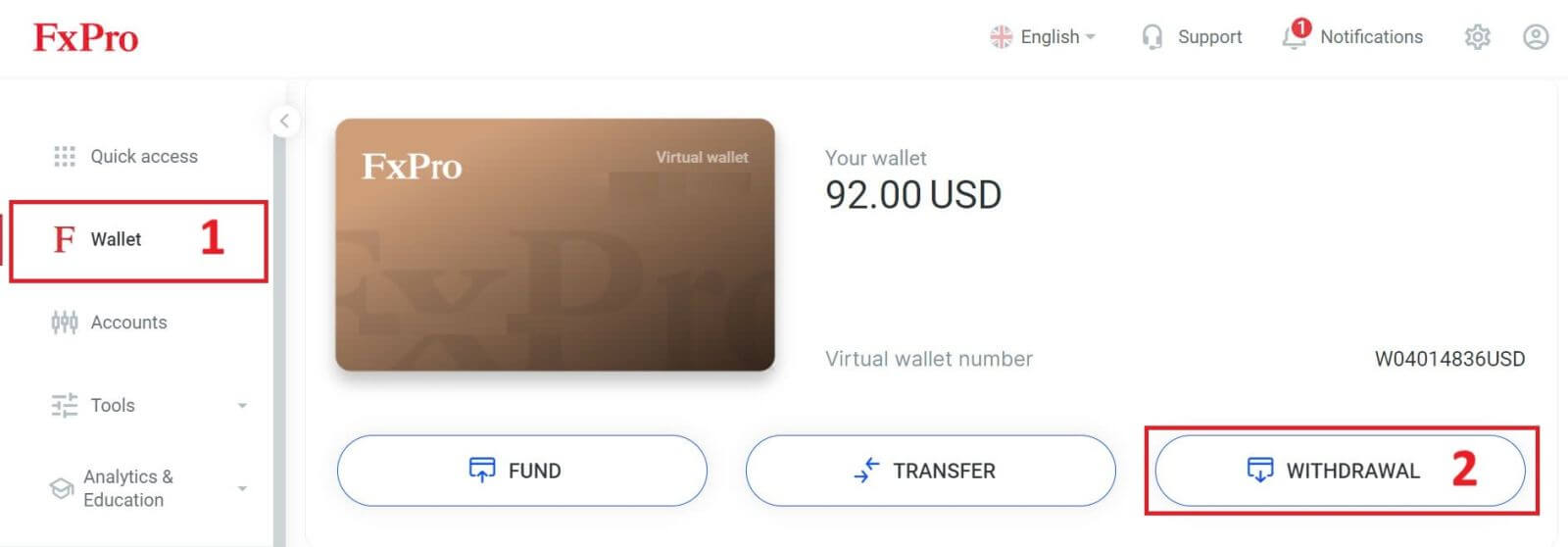
Ensuite, entrez le montant que vous souhaitez retirer dans le champ correspondant. Sélectionnez ensuite l' option « Retirer » comme « Carte de crédit/débit » et cliquez sur le bouton « Retirer » pour continuer.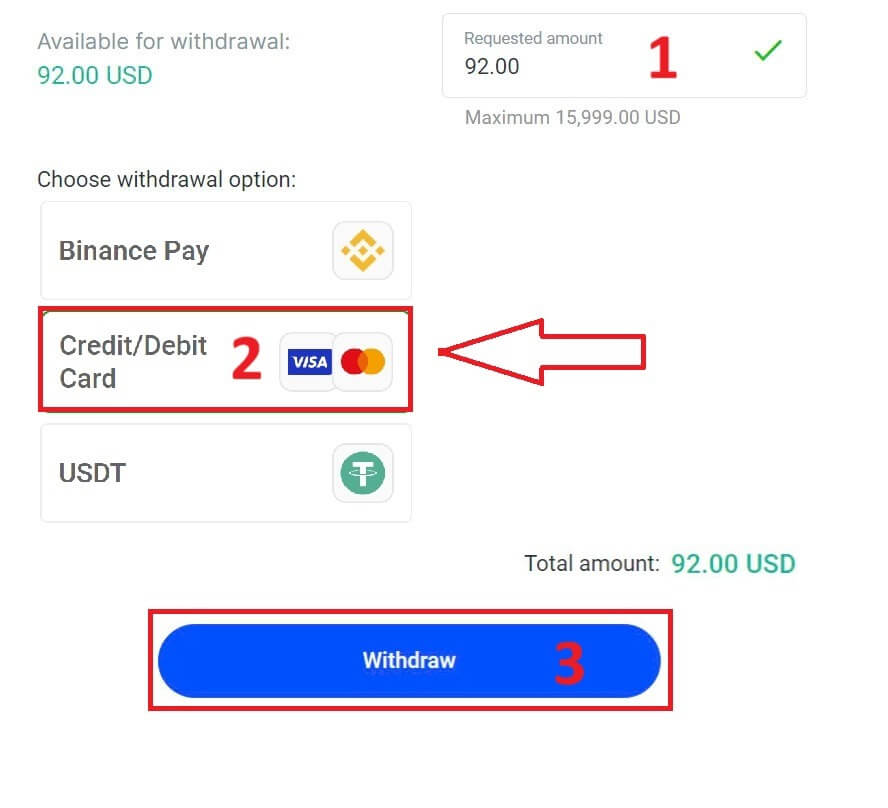
Ensuite, un formulaire apparaîtra pour vous permettre de saisir les informations de votre carte (si vous utilisez la même carte que celle que vous avez précédemment utilisée pour effectuer votre dépôt, vous pouvez ignorer cette étape):
Numéro de carte
Date d'expiration.
CVV.
Veuillez vérifier à nouveau attentivement le montant du retrait.
Une fois que vous vous êtes assuré que chaque champ est correct, cliquez sur «Retirer» pour continuer.
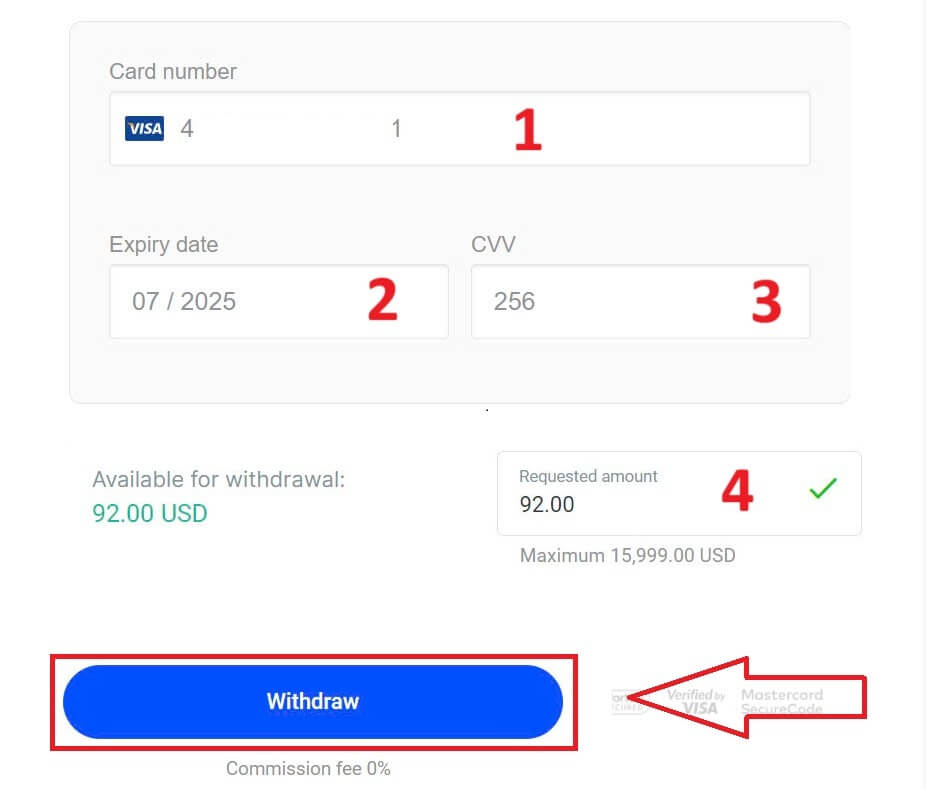
Saisissez le code de vérification qui vous a été envoyé par e-mail ou par SMS, puis cliquez sur «Confirmer» . 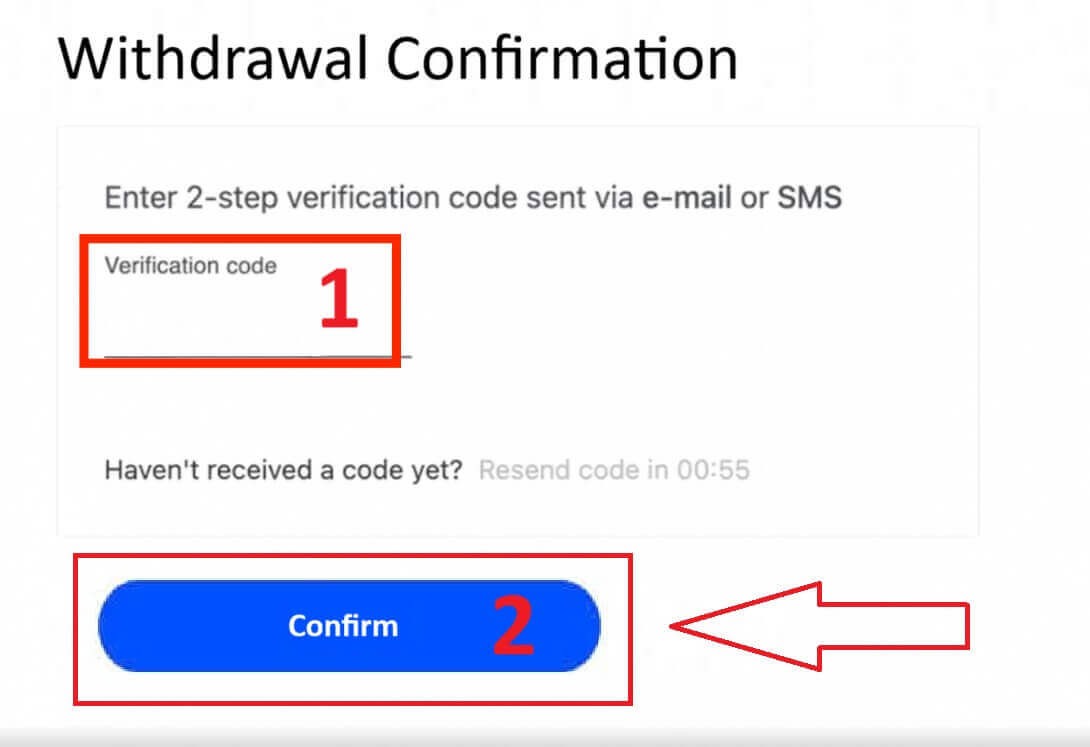
Un message confirmera que la demande est complète.
Systèmes de paiement électronique (EPS)
Pour commencer, connectez-vous à votre tableau de bord FxPro . Une fois à l'intérieur, accédez à la barre latérale gauche, recherchez FxPro Wallet et appuyez sur le bouton « Retrait » pour lancer le processus. 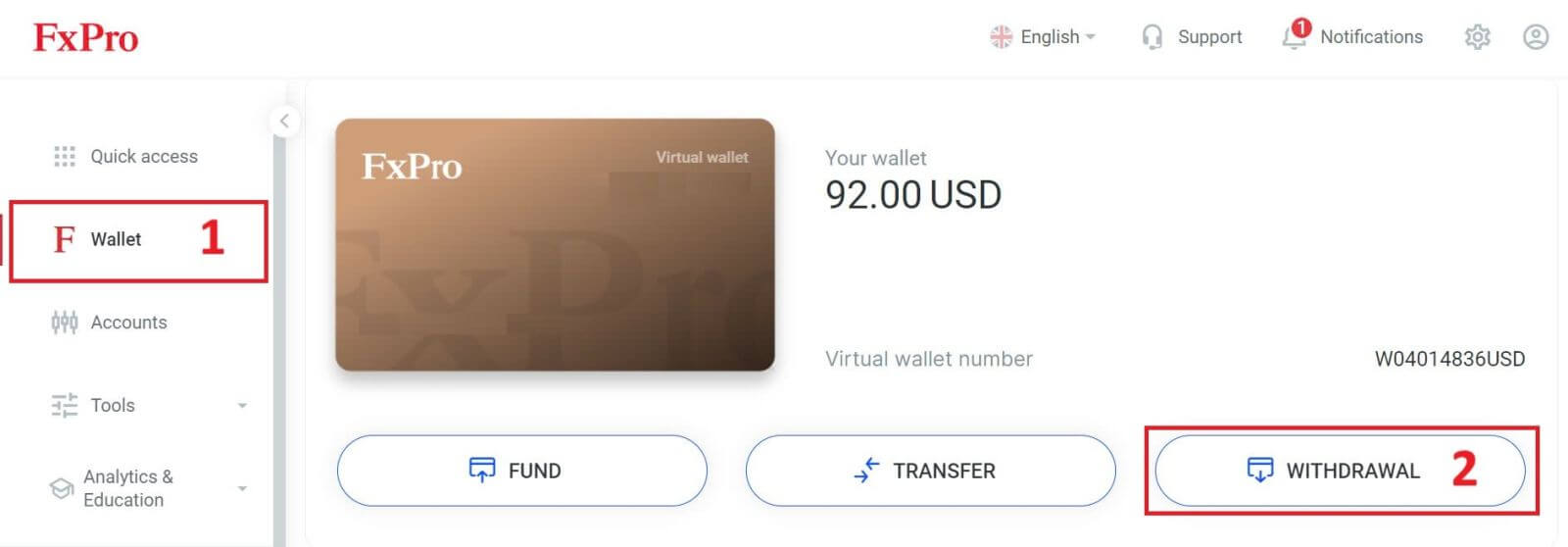
Maintenant, saisissez le montant de retrait souhaité dans le champ prévu à cet effet. Choisissez l'un des EPS disponibles tels que Skrill, Neteller,... comme méthode de retrait, puis continuez en cliquant sur le bouton « Retirer » pour continuer. 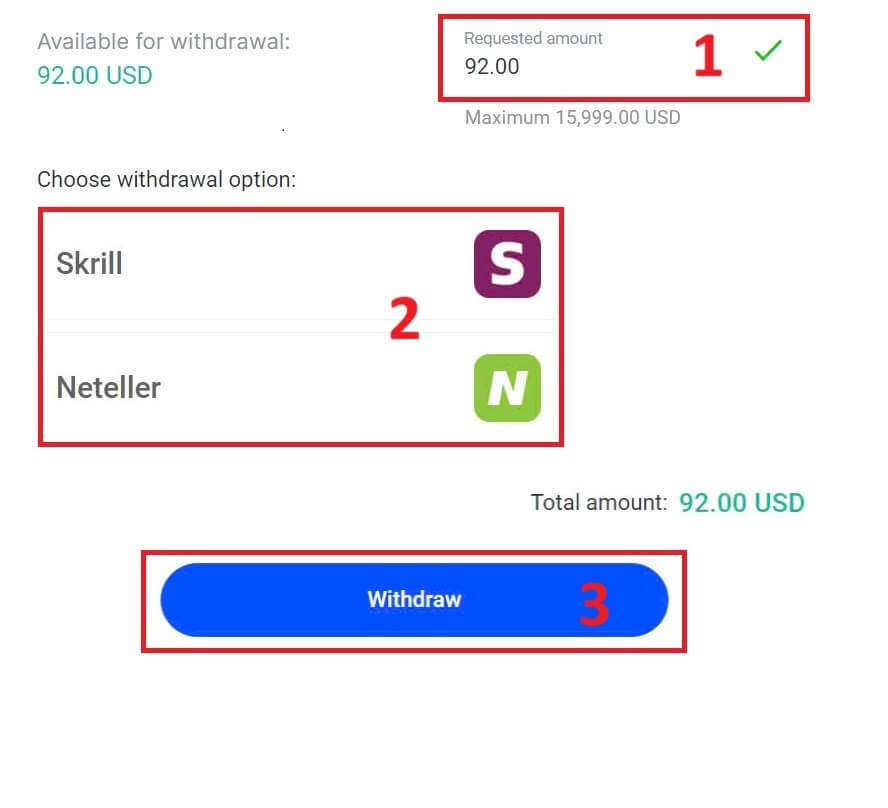
Saisissez le code de vérification que vous avez reçu par e-mail ou SMS, puis cliquez sur « Confirmer » pour continuer. 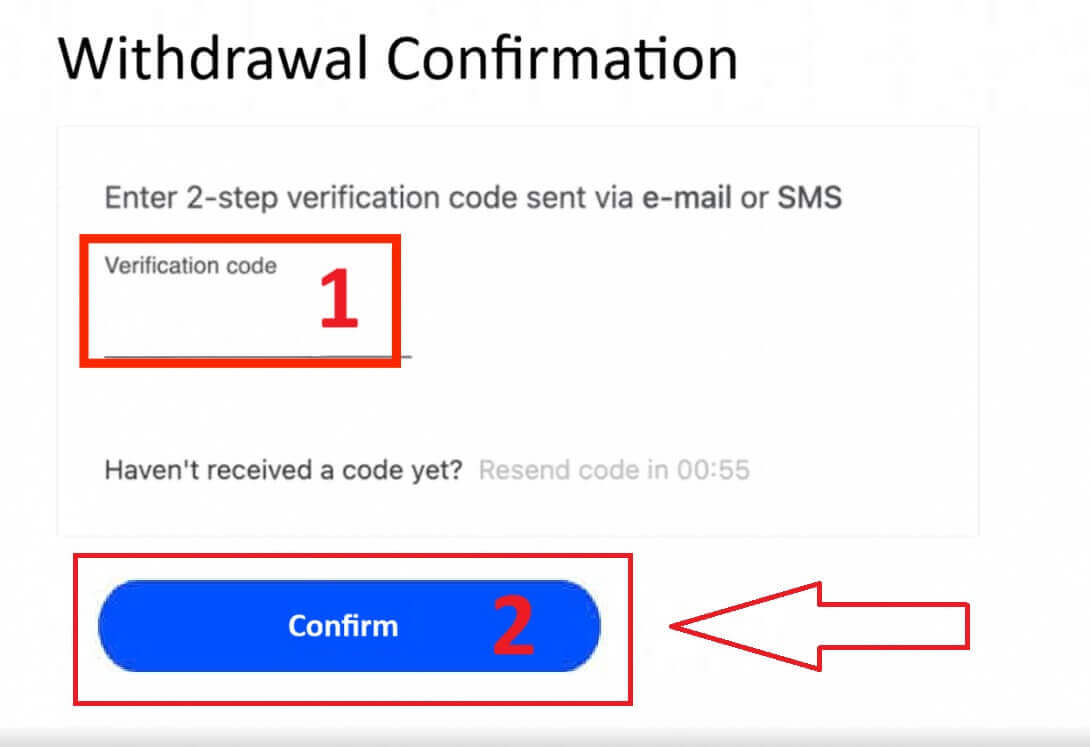
Félicitations, votre retrait va maintenant commencer à être traité.
Crypto-monnaies
Pour commencer, accédez à votre tableau de bord FxPro . À partir de là, localisez la barre latérale gauche, recherchez le portefeuille FxPro et appuyez sur le bouton « Retrait » pour lancer le processus de retrait.
Veuillez noter que le portefeuille externe que vous avez utilisé pour votre dépôt sera également la destination par défaut de votre retrait (ceci est obligatoire). 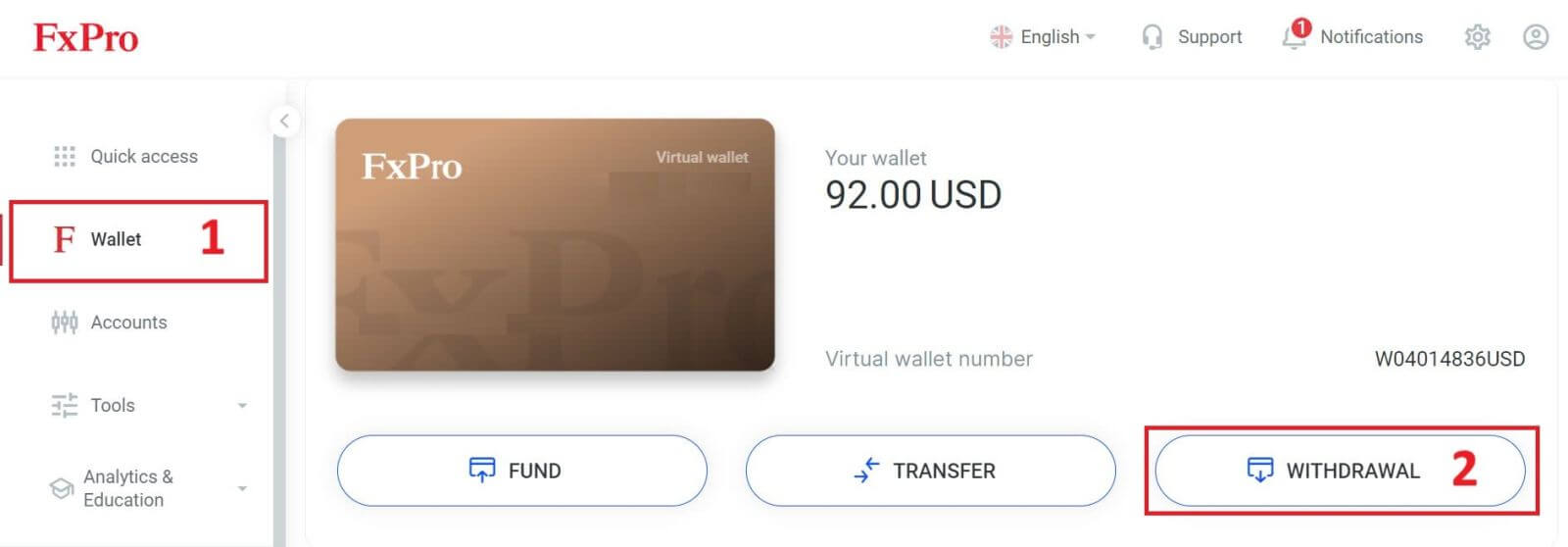
Maintenant, saisissez le montant que vous souhaitez retirer dans le champ désigné. Sélectionnez l'une des options de devise disponibles comme Bitcoin, USDT ou Ethereum comme méthode de retrait, puis cliquez sur le bouton « Retirer » pour continuer. 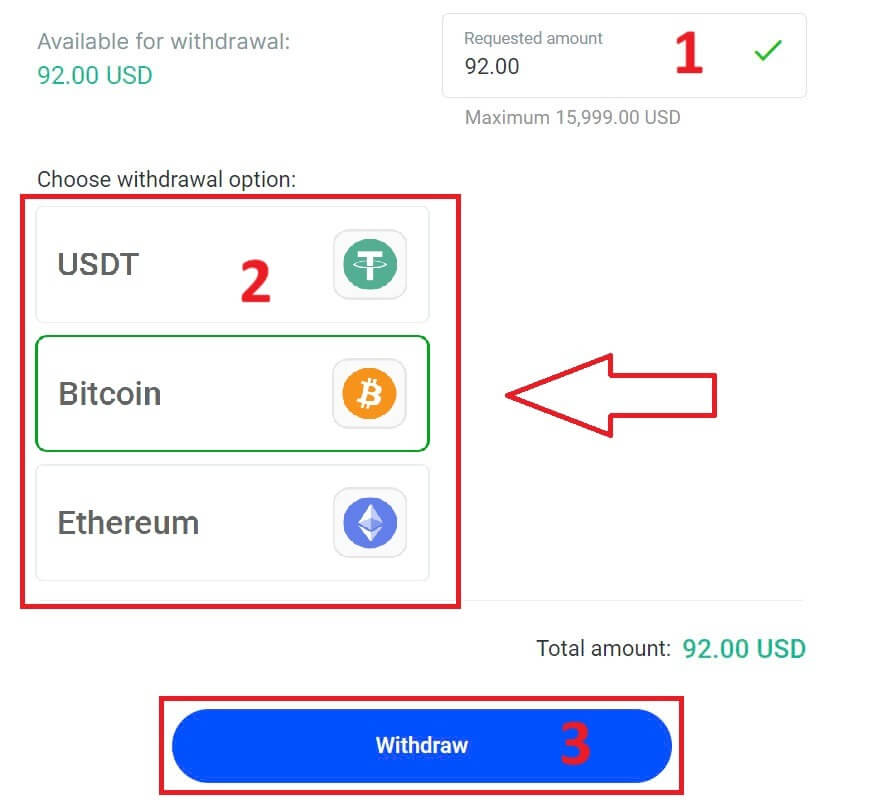
Vous pouvez également vous référer à d'autres crypto-monnaies dans la section « CryptoPay » . Veuillez cliquer sur « Continuer » pour accéder au menu déroulant. 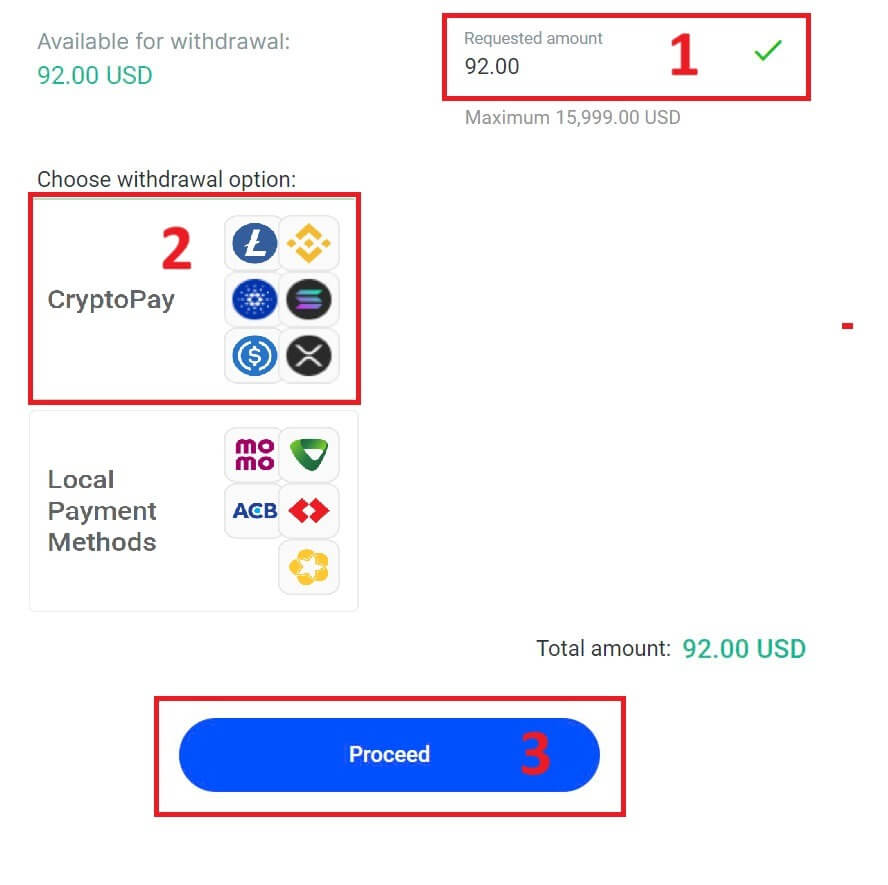
Ils proposent une variété de crypto-monnaies que vous pouvez sélectionner. 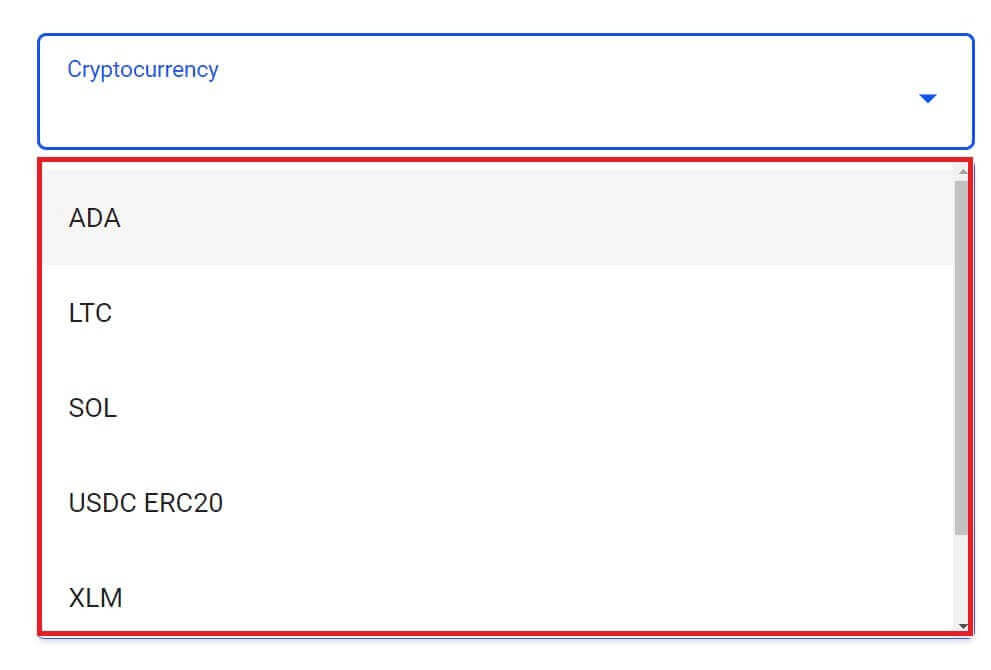
Ensuite, veuillez saisir le code de vérification qui vous a été envoyé par e-mail ou SMS, puis cliquez sur « Confirmer » pour continuer.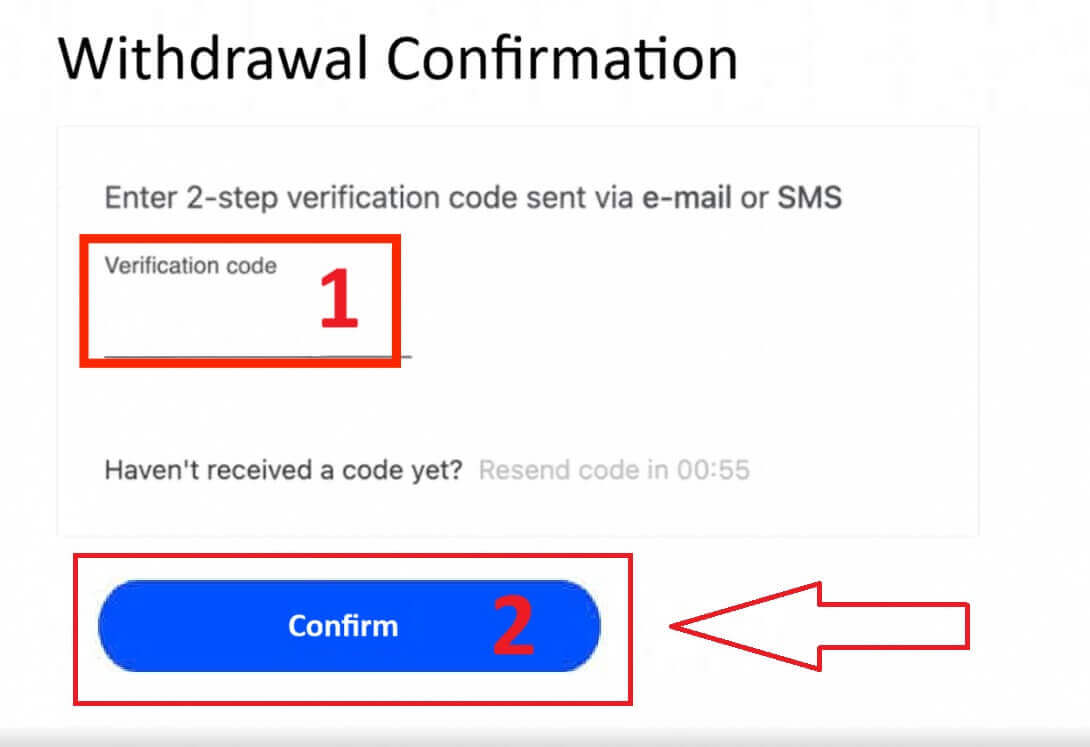
Paiement local - Virements bancaires
Pour commencer, connectez-vous à votre tableau de bord FxPro . Une fois à l'intérieur, accédez à la barre latérale gauche, recherchez FxPro Wallet et appuyez sur le bouton « Retrait » pour lancer le processus. 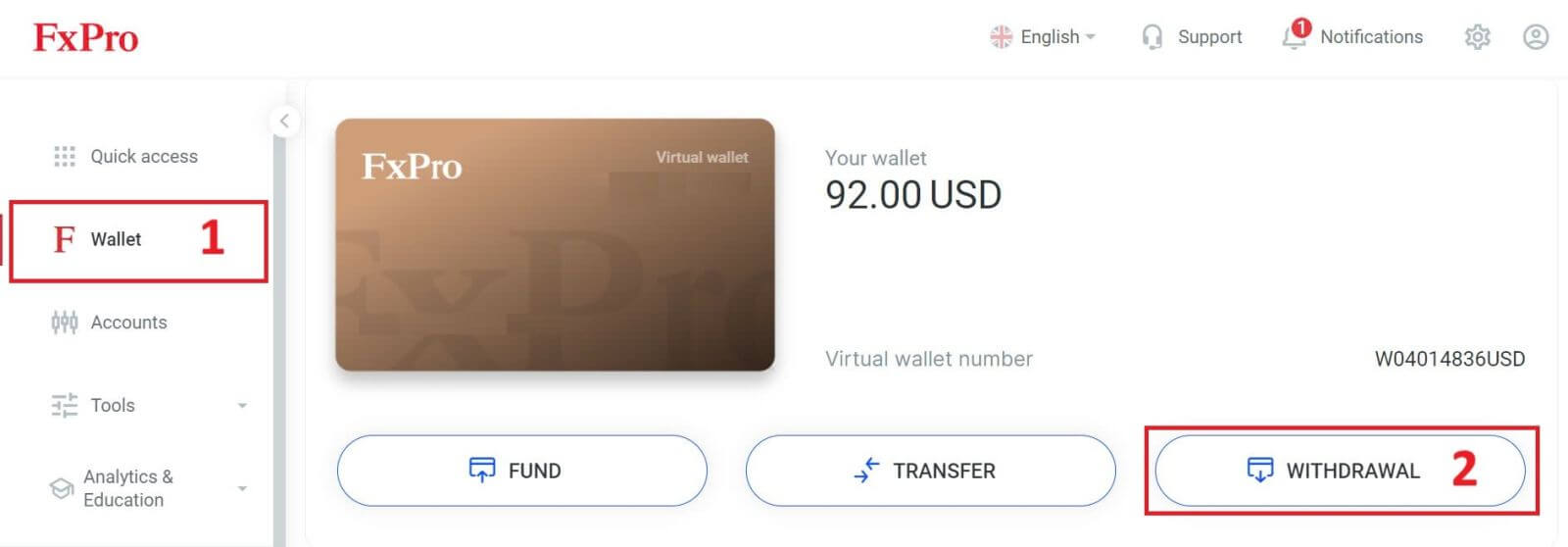
Maintenant, saisissez le montant de retrait souhaité dans le champ prévu à cet effet. Choisissez l'une des options disponibles dans Paiement local ou Virement bancaire comme méthode de retrait, puis continuez en cliquant sur le bouton « Retirer » pour continuer. 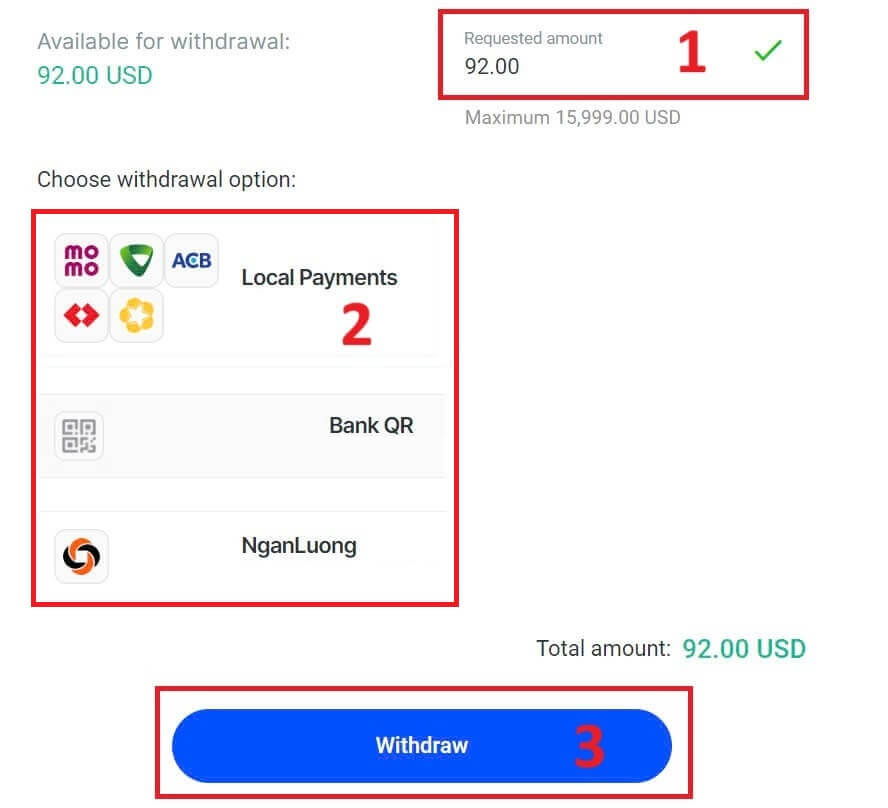
Sur la page suivante, un formulaire apparaîtra que vous devrez remplir (si vous avez choisi les mêmes coordonnées bancaires que celles que vous avez utilisées pour déposer, vous pouvez ignorer ce formulaire) :
Province de la Banque.
Cité bancaire.
Nom de la succursale bancaire.
Numéro de compte bancaire
Nom du compte bancaire.
Nom de la banque.
Une fois que vous avez rempli le formulaire et que vous vous êtes assuré que chaque champ est correct, veuillez terminer en cliquant sur le bouton «Retirer» .
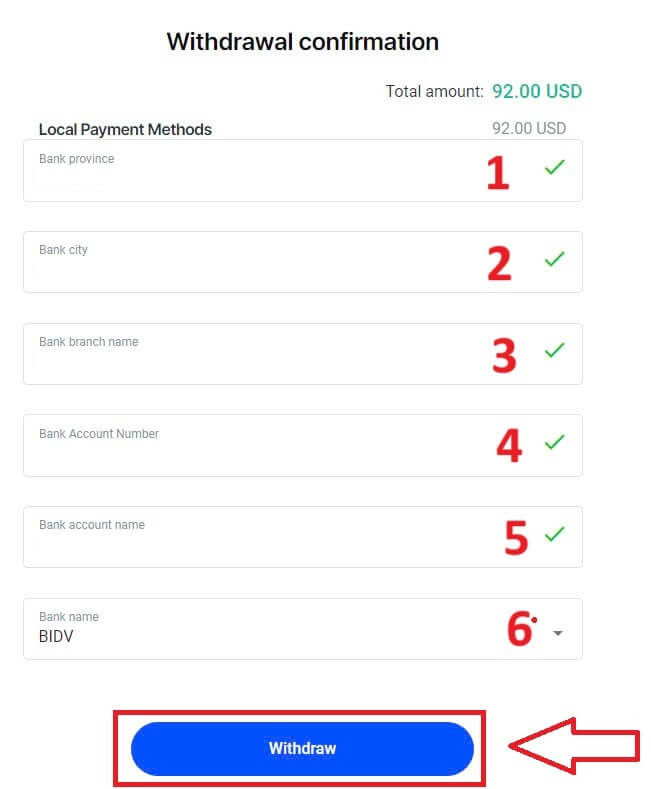
Un écran final confirmera que l'opération de retrait est terminée et les fonds seront reflétés sur votre compte bancaire une fois traités.
Vous pouvez toujours suivre l'état de la transaction dans la section Historique des transactions.
Retirer de l'argent de FxPro [App]
Pour commencer, veuillez ouvrir l'application mobile FxPro sur vos appareils mobiles, puis cliquez sur le bouton «Retirer» dans la section Portefeuille FxPro. 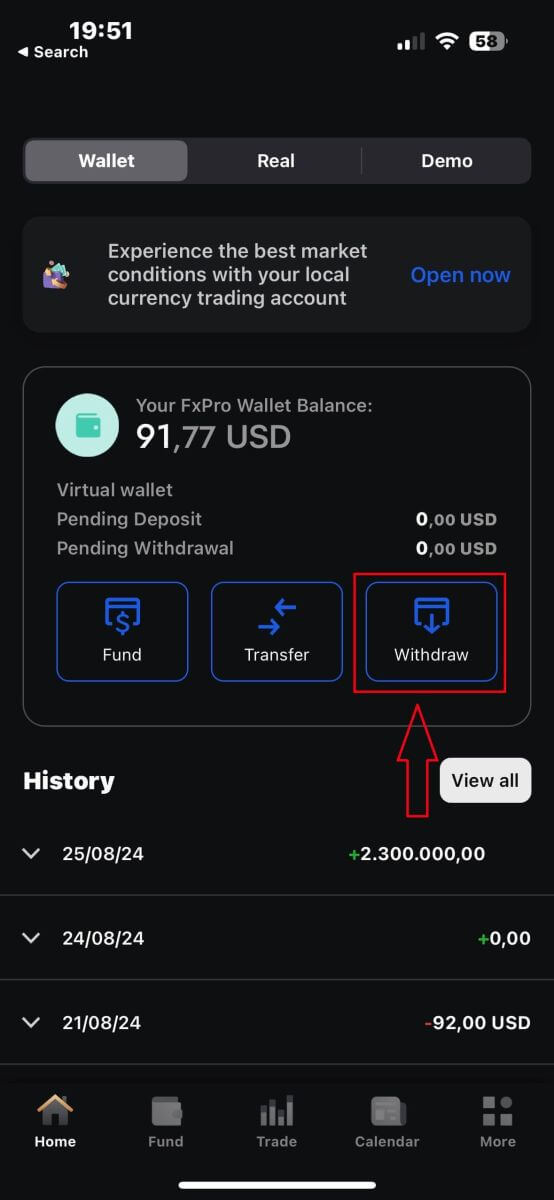
Sur la page suivante, vous devrez:
Remplissez le champ indiquant le montant d'argent que vous souhaitez retirer, qui doit être d'au moins 5,00 USD et inférieur à 15,999 USD, ou le solde de votre portefeuille FxPro (le montant minimum et maximum du retrait varient selon la méthode de retrait).
Veuillez sélectionner le mode de paiement que vous souhaitez utiliser. Cependant, veuillez noter que vous ne pouvez choisir que celui que vous avez utilisé pour effectuer votre dépôt (ceci est obligatoire).
Une fois que vous avez terminé, veuillez cliquer sur «Continuer» pour passer à la page suivante.
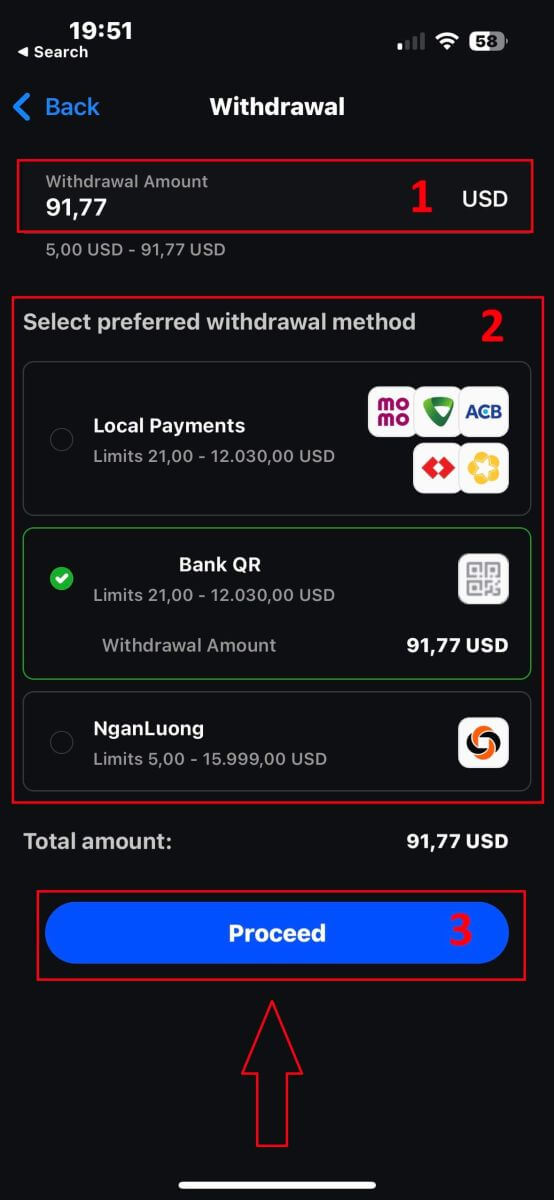
En fonction de votre méthode de retrait, le système vous demandera certaines informations nécessaires.
Avec le virement bancaire QR, nous devons fournir :
Nom du compte.
Numéro de compte.
Nom de la succursale bancaire.
Ville bancaire.
Nom de la banque.
Province de la Banque.
Le portefeuille dont vous souhaitez effectuer un retrait.
Après avoir soigneusement vérifié tous les champs et vous être assuré qu'ils sont corrects, veuillez appuyer sur «Procéder à la confirmation» pour terminer le processus.
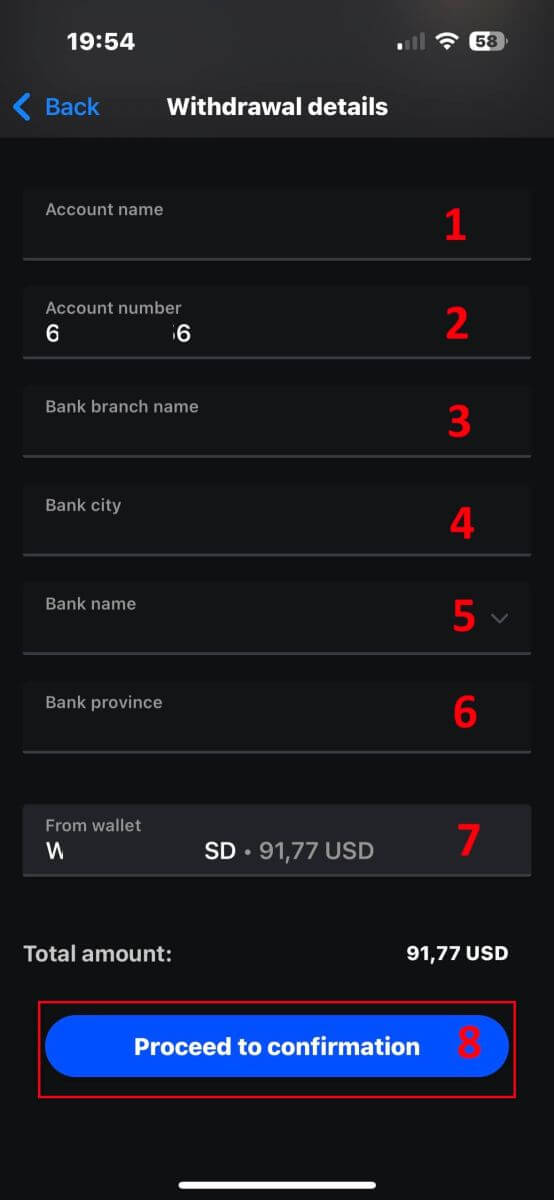
Félicitations ! En quelques étapes simples, vous pouvez désormais retirer vos fonds du portefeuille FxPro très rapidement grâce à l'application mobile !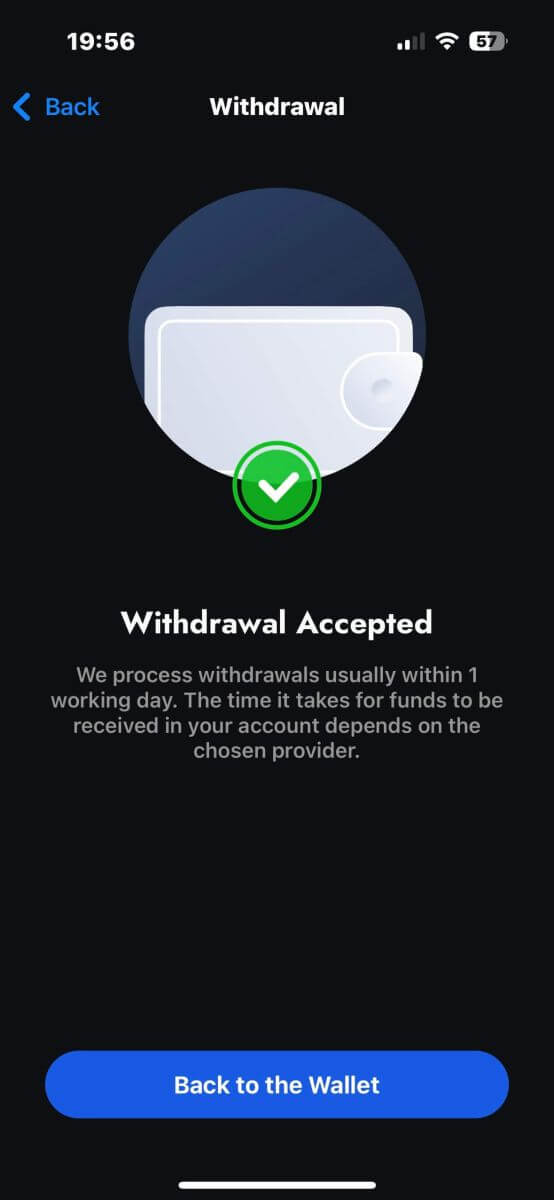
Questions fréquemment posées (FAQ)
Puis-je changer la devise de mon portefeuille FxPro (Vault) ?
Pour éviter d'éventuels frais de conversion, votre portefeuille FxPro doit être dans la même devise que vos dépôts et retraits.
Quels taux de conversion utilisez-vous ?
Les clients de FxPro bénéficient de taux de change parmi les plus compétitifs du marché.
Pour les dépôts provenant d'une source de financement externe (c'est-à-dire de votre carte de crédit vers votre portefeuille FxPro dans une autre devise) et les retraits vers une source de financement externe (c'est-à-dire de votre portefeuille FxPro vers une carte de crédit dans une autre devise), les fonds seront convertis selon le taux bancaire du jour.
Pour les transferts de votre portefeuille FxPro vers un compte de trading d'une devise différente, et vice versa, la conversion sera effectuée selon le taux affiché sur l'écran contextuel au moment où vous cliquez sur confirmer.
Combien de temps dois-je attendre pour que mon retrait arrive sur mon compte bancaire ?
Les demandes de retrait sont traitées par notre service de comptabilité client dans un délai d'un jour ouvrable. Cependant, le temps nécessaire au transfert des fonds varie en fonction de votre mode de paiement.
Les retraits par virement bancaire international peuvent prendre de 3 à 5 jours ouvrables.
Les virements bancaires SEPA et locaux peuvent prendre jusqu'à 2 jours ouvrables.
Les retraits par carte peuvent prendre environ 10 jours ouvrables pour être pris en compte
. Tous les retraits par d'autres méthodes de paiement sont généralement reçus dans un délai d'un jour ouvrable.
Combien de temps faut-il pour traiter ma demande de retrait ?
Pendant les heures normales de travail, les retraits sont généralement traités en quelques heures. Si la demande de retrait est reçue en dehors des heures de travail, elle sera traitée le jour ouvrable suivant.
Gardez à l'esprit qu'une fois traitée par nos soins, le temps nécessaire pour que votre retrait soit pris en compte dépendra du mode de paiement.
Les retraits par carte peuvent prendre environ 10 jours ouvrables et les virements bancaires internationaux peuvent prendre 3 à 5 jours ouvrables selon votre banque. Les virements SEPA et locaux sont généralement pris en compte le même jour ouvrable, tout comme les virements par portefeuille électronique.
Veuillez noter que bien que les dépôts par carte soient traités immédiatement, cela ne signifie pas que les fonds ont déjà été reçus sur notre compte bancaire, car le processus de compensation bancaire prend généralement quelques jours. Cependant, nous créditons vos fonds immédiatement pour pouvoir négocier instantanément et protéger les positions ouvertes. Contrairement aux dépôts, la procédure de retrait prend plus de temps.
Que dois-je faire si je n'ai pas reçu mon retrait ?
Si vous avez effectué une demande de retrait par virement bancaire et que vous n'avez pas reçu vos fonds dans les 5 jours ouvrables, veuillez contacter notre service de comptabilité client à [email protected] et nous vous fournirons une copie Swift.
Si vous avez effectué une demande de retrait par carte de crédit/débit et que vous n'avez pas reçu vos fonds dans les 10 jours ouvrables, veuillez contacter notre service de comptabilité client à [email protected] et nous vous fournirons le numéro ARN.
Conclusion : Trading Forex sans effort et retraits faciles sur FxPro
Le trading sur le Forex et le retrait de vos gains sur FxPro sont une expérience sans tracas, conçue pour vous permettre de rester concentré sur le marché. Les outils conviviaux de la plateforme garantissent une exécution simple des transactions, tandis que les retraits sont traités rapidement et en toute sécurité. Que vous transfériez vos bénéfices sur votre compte bancaire ou que vous les réinvestissiez, FxPro offre un processus fluide et fiable, vous aidant à gérer vos activités de trading en toute confiance et simplicité.


